YAS-109 取扱説明書
|
|
|
- とらふみ あいしま
- 4 years ago
- Views:
Transcription
1 フロントサラウンドシステム 取扱説明書 ご使用前に製品同梱の冊子 安全上のご注意 を必ずお読みください JA
2 目次 お知らせ 4 はじめに 6 本機でできること 付属品について リモコンについて 各部の名称 本体の各部名称 ( 前面 / 上面 ) 本体の各部名称 ( 背面 ) リモコンの各部名称 準備する 16 1 設置する 本機を設置する 本機とテレビを接続する オーディオリターンチャンネル (ARC) 対応テレビを接続する オーディオリターンチャンネル (ARC) 非対応テレビを接続する 本機とAV 機器を接続する AV 機器をHDMI 接続する 外部サブウーファーを接続する 外部サブウーファーを接続する 電源に接続する 電源に接続する ネットワークに接続する ネットワーク機能について 有線ネットワークに接続する 無線ネットワークに接続する Sound Bar Controller アプリを使ってネットワークに接続する 再生する 23 基本操作 再生の基本手順 音声で操作する (Amazon Alexa) お好みのサウンドを選ぶ D サラウンド / サラウンドで再生する サラウンドモードを選択する chステレオで再生する 人の声を明瞭に再生する ( クリアボイス ) 迫力がある低音を楽しむ ( バスエクステンション ) Bluetooth 機器を活用する Bluetooth 機器の音楽を聴く 再生時に便利な機能 テレビのリモコンで本機を操作する (HDMIコントロール機能) 二ヶ国語放送の音声を切り替える 本機の設定や音声信号の情報を表示する Sound Bar Controller アプリで音楽を再生する ストリーミングサービスについて モバイル機器の曲を再生する 目次
3 設定する 36 設定する ランプの明るさを調節する ( ディマー ) HDMIコントロール機能を設定する HDMI 音声出力を設定する 自動スタンバイ機能を設定する タッチパネルの有効 / 無効を設定する ( チャイルドロック機能 ) ネットワークスタンバイ機能の有効 / 無効を設定する 無線 (Wi-Fi) 機能の有効 / 無効を設定する Bluetooth 機能の有効 / 無効を設定する 本機のファームウェアを自動的に更新する HDMI 信号のフォーマットを設定する 初期設定に戻す ダイナミックレンジ圧縮を設定する 付録 45 困ったときは ( 概要 ) 困ったときは ( 電源 / 動作全般 ) 困ったときは ( 音声 ) 困ったときは (Bluetooth ) 困ったときは ( ネットワーク ) 仕様 主な仕様 対応しているHDMI 映像 音声信号フォーマット 対応しているデジタル音声信号フォーマット 専門業者様へのご案内 本機を壁に取り付ける 目次 3
4 お知らせ お知らせ 使用時の注意点や機能の制約 知っておくと便利な補足情報です 製品に搭載されている機能に関するお知らせ この製品で利用可能な第三者が提供するサービスについては 予告なく変更 停止または終了されることがあります ヤマハ株式会社はいかなる責任も負いかねますので あらかじめご了承ください 商標などに関するお知らせ AAC ロゴマーク ( マーク ) はドルビーラボラトリーズの商標です Amazon Alexa Amazon Music Kindle および関連するすべてのロゴは Amazon.com, Inc. またはその関連会社の商標です App Store SM App Store は Apple Inc. のサービスマークです ドルビーラボラトリーズからの実施権に基づき製造されています Dolby ドルビー Dolby Audio Pro Logic およびダブル D 記号はドルビーラボラトリーズの商標です DTS の特許に関しては をご覧ください 本製品は DTS, Inc. のライセンスに基づき製造しています DTS そのシンボルマーク DTS とそのシンボルマークの組み合せ DTS Digital Surround DTS Virtual:X は米国及びその他の国々における DTS, Inc. の登録商標又は商標です DTS, Inc. All Rights Reserved. HDMI HDMI ロゴ および High-Definition Multimedia Interface は 米国およびその他の国々における HDMI Licensing LLC の商標または登録商標です x.v.color x.v.color は ソニー株式会社の商標です Android Google Play Android Google Play は Google LLC. の商標または登録商標です 4 お知らせ
5 本書の記載内容に関するお知らせ Wi-Fi CERTIFIED ロゴは Wi-Fi Alliance の認証マークです Wi-Fi および Wi-Fi CERTIFIED は Wi-Fi Alliance の登録商標です 本書は以下の方を対象とした取扱説明書です 本機をお使いになる方 本機を壁に設置する工事業者や販売店の方 本書では注意事項などを以下のように分類しています Bluetooth のワードマークおよびロゴは Bluetooth SIG, Inc. が所有する登録商標であり ヤマハ株式会社はこれらのマークをライセンスに基づいて使用しています その他の商標およびトレードネームは それぞれの所有者に帰属します Spotify および Spotify ロゴは Spotify Group の登録商標です Spotify のソフトウェアは 次に記載のサードパーティソフトウエアを利用しています 警告 死亡する可能性または重傷を負う可能性が想定される 内容です 注意 傷害を負う可能性が想定される 内容です n 注意 製品の故障 損傷や誤動作 データの損失を防ぐため また環境保護のため お守りいただく内容です 使用時の注意点や機能の制約 知っておくと便利な補足情報です 本書に掲載されているイラストや画面は すべて説明のためのものです 本書に記載されている会社名および商品名等は 各社の登録商標または商標です ソフトウェアは改良のため予告なしにバージョンアップすることがあります 本書では ios および Android が搭載された携帯端末を総称して モバイル機器 と表記しています 必要な場合は 説明文中で携帯端末の種類を特定しています お知らせ 5
6 はじめに 本機でできること概要 本機はご家庭のテレビに接続して 高音質なサウンドをお楽しみいただくためのサブウーファー内蔵のフロントサラウンドシステムです n サラウンドを楽しもう n Alexa に話しかけて操作しよう アレクサ 音量を上げてアレクサ 明日の天気は? テレビ メディアストリーミング端末 BD プレーヤーなどの音声を 3D サラウンド / サラウンド再生できます Amazon Alexa 搭載により 本機に話しかけるだけで本機を操作したり プレイリストにアクセスしたりして楽しめます また スマートホーム機器の操作や * ニュース 天気予報などいろいろな情報入手が可能です * スマートホーム機器によっては接続するためのハブ ( 別売 ) が必要です 6 はじめに
7 n スマートフォンアプリで快適操作 n Bluetooth やストリーミングサービスを聴いてみよう ストリーミングサービス Bluetooth 機器 Sound Bar Controller モバイル機器専用アプリ Sound Bar Controller をスマートフォンなどにインストールすると 再生の操作や各種設定 ストリーミングサービスの再生などいろいろな機能をアプリを使って快適に操作できます また モバイル機器の音楽を本機で再生できます Bluetooth 機器の音楽や Amazon Music や Spotify などのストリーミングサービス * を楽しめます * ストリーミングサービスをお楽しみになるには 有料サービスの申し込みが必要になる場合があります はじめに 7
8 3D サラウンドモード バーチャル 3D サラウンド技術 DTS Virtual:X に対応し 前方 左右 後方に加え 高さ方向の音場もバーチャルで再現する 3D サラウンドモードを搭載しています これにより 映像と音声との一体感が向上し 前後 左右だけでなく上方から包まれるような音の広がりが生まれることで 映像 音楽の世界への没入感が得られます 詳しくは次をご覧ください 3D サラウンド / サラウンドで再生する (28 ページ ) 4K/HDR( ハイダイナミックレンジ ) 映像の伝送に対応 バスエクステンション バスエクステンションにより 不足しがちな低音を増強し 迫力のある音を再現します 詳しくは次をご覧ください 迫力がある低音を楽しむ ( バスエクステンション ) (29 ページ ) クリアボイス クリアボイスにより 人の声 ( セリフやアナウンスなど ) を聞き取りやすくできます 詳しくは次をご覧ください 人の声を明瞭に再生する ( クリアボイス ) (29 ページ ) 4K ハイダイナミックレンジコンテンツ (HDR 対応のテレビ メディアストリーミング端末 ゲーム機 セットトップボックスなど ) の高精細な映像をお楽しみいただけます 詳しくは次をご覧ください 対応している HDMI 映像 音声信号フォーマット (56 ページ ) HDMI コントロール機能 テレビと本機を テレビのリモコン 1 つで連動操作できます また 本機は ARC( オーディオリターンチャンネル ) に対応しているため ARC 対応テレビをお使いの場合は HDMI ケーブル 1 本で接続できます 詳しくは次をご覧ください テレビのリモコンで本機を操作する (HDMI コントロール機能 ) (32 ページ ) オーディオリターンチャンネル (ARC) 対応テレビを接続する (17 ページ ) 8 はじめに
9 付属品について 付属品を確認する 付属品がすべて揃っていることを確認してください リモコンについて リモコンを準備する 電池の絶縁シートを引き抜いてから リモコンを使用してください 本機 (YAS-109) リモコン リチウムコイン電池 (CR2025) はセット済みです スペーサー (2 個 /1 シート ) 本機を壁に設置するときに使います 電源コード 光デジタルケーブル 取付用テンプレート センターユニットを壁に設置する際に使用します リモコンの操作範囲 絶縁シート 本体正面のリモコン受光部にリモコンを向け 次の範囲内で操作してください スタートアップガイド 安全上のご注意 保証書 リモコン受光部 6m 以内 はじめに 9
10 リモコンの電池を交換する 警告 コイン / ボタン電池を飲み込まない 使用済みを含む すべてのコイン / ボタン電池を乳幼児の手の届くところに置かない 電池ケースが破損したリモコンを乳幼児の手の届くところに置かない リモコンの裏側の 部を押しながら フタを矢印の方向にスライドして外し [1] 古い電池を取り出して新しい電池と交換します [2] フタを矢印の方向にスライドして戻します [3] [1] リモコン裏側 本製品に付属するリモコンはコイン / ボタン電池を内蔵しています コイン / ボタン電池を飲み込んだ場合 2 時間以内に深刻な化学やけどや体内組織の融解が発生し 死亡する可能性があります 万一 コイン / ボタン電池を飲み込んでしまった可能性がある場合は すぐに医師にご相談ください 注意 電池と金属片をいっしょにポケットやバッグなどに入れて携帯 保管しないでください 電池がショートし 破裂や液漏れにより 火災やけがの原因になります 電池を保管する場合および廃棄する場合には テ - プなどで端子部を絶縁してください 他の電池や金属製のものと混ぜると 火災 やけど または液漏れによる炎症の原因になります [2] CR リチウムコイン電池 (CR2025) [3] 10 はじめに
11 各部の名称 本体の各部名称 ( 前面 / 上面 ) 本体の前面 / 上面の名称と機能について説明します a b c d e f g h i j h g a ランプ ランプが点滅 / 点灯することで 操作や設定状況を示します 本書ではランプの消灯 / 点灯 / 点滅を次のように表わしています 消灯 点灯 点滅 b )(Alexa) Alexa を呼び出します (25 ページ ) c )( マイク無効 ) マイクを無効にします マイクが無効の間は Alexa に呼びかけても反応しません プライバシーを守りたい場合にお使いください もう一度タッチするとマイクが有効になります (25 ページ ) d y( 入力切換 ) 再生する機器を選びます (23 ページ ) e } / {( 音量 +/-) 音量を調節します (23 ページ ) f z( 電源 ) 本機の電源をオン / オフします g スピーカー h 内蔵サブウーファー サブウーファーは本機の上面に内蔵されています i リモコン受光部 本機のリモコンの赤外線信号を受信します (9 ページ ) はじめに 11
12 j マイク Alexa に話しかけるためのマイクです b~f はタッチセンサーです 指先がマークの上に触れると反応します 意図しない動作を防ぐため タッチパネルの上にものを置かないでください タッチパネルを無効にすると 本体のタッチパネルの操作ができなくなり 誤操作を防止できます タッチパネルの有効 / 無効を設定する ( チャイルドロック機能 ) (39 ページ ) ランプの明るさをリモコンのミュージックボタンで調節できます 詳しくは次をご覧ください ランプの明るさを調節する ( ディマー ) (36 ページ ) 12 はじめに
13 本体の各部名称 ( 背面 ) 本体の背面の名称と機能について説明します a b c d e f g a AC 電源入力端子 本体の電源コードを接続します (19 ページ ) b SUBWOOFER OUT( サブウーファー出力 ) 端子 ピンケーブルを使って外部サブウーファーを接続します (19 ページ ) c NETWORK( ネットワーク ) 端子 本機をネットワークに接続します (20 ページ ) d TV 入力端子 光デジタルケーブルを使ってテレビを接続し 音声を入力します (18 ページ ) e UPDATE ONLY( アップデート専用 ) 端子 本機のファームウェアをアップデートするときに使います 詳細については ファームウェアに添付される説明書をご覧ください f HDMI IN 端子 BD( ブルーレイディスク )/DVD レコーダーや衛星放送 / ケーブルテレビ / ネットワーク動画配信サービスのチューナー ゲーム機など HDMI 出力対応の AV 機器を接続し 映像 / 音声を入力します (18 ページ ) g HDMI OUT(ARC) 端子 HDMI 入力対応のテレビを接続し 映像 / 音声を出力します (17 ページ ) ARC 使用時は テレビ音声の入力も可能です はじめに 13
14 リモコンの各部名称 リモコンの名称と機能について説明します ボタン d サラウンドモードボタン a b c d e f z HDMI TV BLUETOOTH NET BASS EXT INFO h i j k Alexa を呼び出します (25 ページ ) b 入力ボタン 再生する音声ソースを選びます HDMI ボタン :HDMI IN 端子に接続した機器の音声 (18 ページ ) TV ボタン : テレビの音声 (17 ページ ) BLUETOOTH ボタン :Bluetooth 機器の音声 (30 ページ ) NET ボタン : ストリーミングサービスの音声 (35 ページ ) c クリアボイスボタン 3D サラウンド再生またはサラウンド再生時に お好みのサラウンドモードを選びます (28 ページ ) ムービー テレビ ミュージック スポーツ ゲーム e BASS EXT ボタン バスエクステンション機能の有効 / 無効を切り替えます (29 ページ ) f サブウーファー (+/-) ボタン g l クリアボイス機能の有効 / 無効を切り替えます (29 ページ ) サブウーファーの音量を調節します (23 ページ ) g ( 消音 ) ボタン 消音します (23 ページ ) もう一度押すか 音量 (+/-) ボタンを押すと消音を解除します 14 はじめに
15 h z( 電源 ) ボタン 本機の電源をオン / オフします 電源オン 消灯 電源オフ / ネットワークスタンバイ状態 (40 ページ ) 点灯 ( 赤 ) 電源オフ / ボイスコントロール待ち受け状態 (25 ページ ) 点灯 ( 白 ) i 3D サラウンドボタン 押すたびに 3D サラウンド再生とサラウンド再生を切り替えます (28 ページ ) j ステレオボタン ステレオ再生 (2ch ステレオ ) に切り替えます (28 ページ ) k 音量 (+/-) ボタン 本機の音量を調節します (23 ページ ) l INFO ボタン 再生中の音声信号の種類や本機の設定を表示します (34 ページ ) ボタンを 5 秒以上押すと 地上デジタル /BS デジタル放送 ( モノラル多重音声 ) の主音声 / 副音声を切り替えることができます (33 ページ ) はじめに 15
16 準備する 1 設置する 本機を設置する 次の図のように本機を設置します n 注意 本機と BD レコーダーなどを直接重ねないでください 振動により機器が故障することがあります 本機を持つときなどに 強い力をかけないでください スピーカーユニットや 布の部分を破損する恐れがあります 本機は非防磁のスピーカーを搭載しています 故障の原因となりますので ハードディスクドライブなどの磁気に弱い機器を本機の近くに設置しないでください 本機は 壁に取り付けることもできます 詳しくは次をご覧ください 本機を壁に取り付ける (58 ページ ) タッチパネル部 16 準備する
17 2 本機とテレビを接続する オーディオリターンチャンネル (ARC) 対応テレビを接続する ARC 対応の HDMI ケーブル ( 市販 ) を使って 本機にオーディオリターンチャンネル (ARC) 対応のテレビを接続します HDMI OUT (ARC) 端子 本機 ( 背面 ) HDMI HDMI HDMI 入力 HDMI (ARC) テレビ n オーディオリターンチャンネル (ARC) とは テレビが ARC に対応している場合は 本機からテレビに映像を伝送する HDMI ケーブルを使って テレビの音声を本機に入力することができます 1 本の HDMI ケーブルで双方向の音声信号伝送が可能になるため HDMI ケーブルとは別に音声ケーブルを接続する必要がありません HDMI ケーブルは テレビのオーディオリターンチャンネル対応端子 ( ARC などの表示のある端子 ) に接続してください オーディオリターンチャンネル (ARC) を有効にするには 本機の HDMI コントロール機能を有効にしてください 詳しくは次をご覧ください HDMI コントロール機能を設定する (37 ページ ) HDMI ロゴ入りの HDMI ケーブル (19 ピン ) をお使いください 信号の劣化を防ぐため なるべく短い HDMI ケーブルをお使いください 3D 映像 4K 映像をお楽しみになる場合は プレミアムハイスピード HDMI ケーブルをお使いください オーディオリターンチャンネル (ARC) 対応のテレビを接続した場合 TV 入力端子は使用できません 準備する 17
18 オーディオリターンチャンネル (ARC) 非対応テレビを接続する HDMI ケーブル ( 市販品 ) と付属の光デジタルケーブルを使って 本機にテレビを接続します HDMI OUT (ARC) 端子 3 本機と AV 機器を接続する AV 機器を HDMI 接続する HDMI ケーブル ( 市販品 ) を使って 本機に AV 機器 ( メディアストリーミング端末など ) を接続します HDMI HDMI IN 端子 HDMI 入力 HDMI HDMI HDMI 出力 HDMI HDMI HDMI 本機 ( 背面 ) O O OPTICAL テレビ 本機 ( 背面 ) AV 機器 TV 端子 音声出力 ( 光デジタル ) 1. キャップをはずす 2. プラグの向きを 確認する 本機の HDMI コントロール機能を有効にすると 本機の電源がオフのときでもテレビで AV 機器の映像や音声を再生できます (HDMI 信号パススルー ) 詳しくは次をご覧ください HDMI コントロール機能を設定する (37 ページ ) HDMI ロゴ入りの HDMI ケーブル (19 ピン ) をお使いください 信号の劣化を防ぐため なるべく短い HDMI ケーブルをお使いください 3D 映像 4K 映像をお楽しみになる場合は プレミアムハイスピード HDMI ケーブルをお使いください HDMI ロゴ入りの HDMI ケーブル (19 ピン ) をお使いください 信号の劣化を防ぐため なるべく短い HDMI ケーブルをお使いください 3D 映像 4K 映像をお楽しみになる場合は プレミアムハイスピード HDMI ケーブルをお使いください 18 準備する
19 4 外部サブウーファーを接続する 外部サブウーファーを接続する 本機はサブウーファーを内蔵していますが さらに低音を強化するためにアンプ内蔵の外部サブウーファーを使用できます モノラルピンケーブル ( 市販品 ) を使って 本機に外部サブウーファーを接続します SUBWOOFER OUT 端子 入力 5 電源に接続する電源に接続する すべての接続が完了したら 次のように本機を電源に接続します 電源コード ( 付属 ) AC100V コンセントへ本機 ( 背面 ) 本機 ( 背面 ) アンプ内蔵のサブウーファー 内蔵サブウーファーおよび外部サブウーファーの両方から音声出力されます 準備する 19
20 6 ネットワークに接続する ネットワーク機能について 本機をネットワークに接続すると 各種ストリーミングサービスを本機で再生できます また 本機に搭載された Amazon Alexa に話しかけて 本機を操作したり 音楽を再生したりできます ネットワーク機能を使うための設定や操作は モバイル機器専用アプリ Sound Bar Controller が必要です ネットワークを利用するには 本機とモバイル機器が同じルーターに接続されている必要があります マルチ SSID 対応ルーターでは 接続する SSID により他の機器へのアクセスが制限されることがあります 本機とモバイル機器は同じ SSID に接続してください セキュリティソフトや ネットワーク機器の設定 ( ファイアウォールなど ) により 本機がストリーミングサービスにアクセスできないことがあります その場合はセキュリティソフトやネットワーク機器の設定を変更してください ルーターの MAC アドレスフィルターが有効になっている場合は接続できません ルーターの設定を確認してください サブネットを手動で設定する際は すべて本機と同じサブネットに設定してください インターネットサービスは ブロードバンド回線の使用をおすすめします 本機は手動で設定が必要なネットワークには接続できません DHCP が有効なルーターに接続してください 有線ネットワークに接続する 有線ネットワークを利用するには 市販の LAN ケーブル (CAT-5 以上の STP ストレートケーブル ) を使って 本機をルーターに接続します ルーター モバイル機器 WAN LAN LAN ケーブル インターネット モデム NETWORK ( ネットワーク ) 端子 20 準備する
21 無線ネットワークに接続する 本機を無線 LAN ルーター ( アクセスポイント ) に接続してネットワークを利用します 接続方法について 詳しくは次をご覧ください Sound Bar Controller アプリを使ってネットワークに接続する (21 ページ ) インターネット モデム 無線 LAN ルーター ( アクセスポイント ) Sound Bar Controller アプリを使ってネットワークに接続する モバイル機器に Sound Bar Controller アプリをインストールして本機をネットワークに接続します お使いになるモバイル機器がご家庭のルーターに接続されているか 確認してから操作してください Sound Bar Controller アプリの画面は iphone の表示例です Sound Bar Controller の画面 メニュー名称などは予告なく変更される場合があります 1 モバイル機器に Sound Bar Controller アプリをインストールし アプリを開く App Store または Google Play で Sound Bar Controller を検索して インストールしてください モバイル機器 本機と無線 LAN ルーター ( アクセスポイント ) が離れていると接続できない場合があります そのような場合は本機と無線 LAN ルーター ( アクセスポイント ) を近づけて設置してください 準備する 21
22 2 アプリの画面に従って設定する 無線ネットワークに接続すると 本機の * ランプが点灯します 点灯 ( 白 ) ご購入後初めて本機をネットワークに接続すると 最新のファームウェアにアップデートされます 22 準備する
23 再生する 基本操作 再生の基本手順 音楽を再生する場合の基本的な操作方法を説明します HDMI TV BLUETOOTH NET z HDMI TV BLUETOOTH NET z z( 電源 ) 入力 1 z ボタンを押して 本機の電源をオンにする 2 本機に接続した外部機器 ( テレビ BD/DVD レコーダー ゲーム機など ) の電源をオンにする 3 入力ボタンを押して 視聴する機器を選ぶ HDMI ボタン :HDMI IN 端子に接続した機器の音声 TV ボタン : テレビの音声 BLUETOOTH ボタン :Bluetooth 機器の音声 NET ボタン : ストリーミングサービスの音声 BASS EXT INFO BASS EXT INFO サブウーファー (+ / -) 音量 (+ / -) 選択した入力のランプが点灯します 例 :TV 選択時 TV ( 消音 ) 点灯 4 手順 3 で選択した機器を再生する 再生する 23
24 5 音量 (+/-) ボタンを押して 音量を調節する 音量に応じて点灯するランプの数が増減します (Alexa ランプ以外 ) 音量が下がる ( ー ) 音量が上がる (+) テレビのスピーカーと本機の両方から音声が出力されている場合は テレビを消音してください 6 お好みのサウンドに設定する サウンドの設定について 詳しくは次をご覧ください 3D サラウンド / サラウンドで再生する (28 ページ ) サラウンドモードを選択する (28 ページ ) 2ch ステレオで再生する (28 ページ ) 人の声を明瞭に再生する ( クリアボイス ) (29 ページ ) 迫力がある低音を楽しむ ( バスエクステンション ) (29 ページ ) Bluetooth 機器の再生について 詳しくは次をご覧ください Bluetooth 機器の音楽を聴く (30 ページ ) ストリーミングサービスの再生について 詳しくは次をご覧ください ストリーミングサービスについて (35 ページ ) 一時的に本機を消音するには ボタンを押します 消音を解除するには 再度 ボタンを押すか 音量 (+/-) ボタンを押してください 点滅 ( 消音中 ) HDMI 入力音声をテレビから出力している場合は 音量 (+/-) ボタンや ボタンを押しても音量は変化しません サブウーファーの音量は サブウーファー (+/-) ボタンで調節します サブウーファーの音量は 全体の音量と独立して設定できます 音量に応じて点灯するランプが変わります (Alexa ランプ以外 ) 音量が下がる ( ー ) 音量が上がる (+) テレビに接続した再生機器の音声や映像を試聴する場合は 本機の入力は テレビ に設定し テレビ側の入力切換で再生機器を選んでください 24 再生する
25 音声で操作する (Amazon Alexa) 本機に搭載された Amazon Alexa により 話しかけるだけで本機を操作したり 音楽を再生したりしてお楽しみいただけます また ほかの Alexa 対応スマートホーム機器を音声で操作できます Alexa を使うには Amazon アカウントが必要です また 本機がネットワークに接続されていることが必要です Sound Bar Controller アプリの画面で Amazon アカウントの情報を入力し サービスにログインしてください 音声で操作できる本機の機能は次の通りです 入力の切り替え 音量の調整 ( 消音 ) ストリーミングサービスの選択 再生 以下のサービスに対応しています (2019 年 5 月現在 ) Amazon Music Amazon Kindle たとえば こんな風に話しかけてください 音量を調整するアレクサ 音量を上げて アレクサ 音量を下げて 入力を切り替えるアレクサ 入力をHDMI に切り替えて ストリーミングサービスを聴く (Amazon Musicの場合 ) アレクサ 90 年代のJ-POP をかけて 再生をコントロールするアレクサ 次の曲 アレクサ ストップ アレクサ この曲は何? 天気を聞くアレクサ 明日の天気は? タイマーを設定するアレクサ 10 分間のタイマーをセットして 最新情報については ヤマハウェブサイトの製品情報ページをご覧ください Amazon Music Amazon Kindle をお聴きいただくには 有料サービスの申し込みが必要になる場合があります 詳しくは Amazon のウェブサイトをご覧ください そのほかのサービスについては サービス提供者のウェブサイトをご覧ください 本機からスマートホーム機器を操作する場合 製品によっては接続するためのハブ ( 別売 ) が必要です 再生する 25
26 Alexa は Amazon が提供するサービスです 本サービスは予告なく変更 停止または終了されることがあります ヤマハ株式会社は 本サービスの継続的な提供 また本サービスのご使用によって発生した責任について いかなる責任も負いかねますので あらかじめご了承ください Alexa はサポートされる地域が限定されています ご使用の国 地域によっては この機能をご使用になれない場合があります 一部の機能は サードパーティーが提供するサービスの契約が必要になります 誤って Alexa が反応しないようにしたいときや プライバシーを守りたいときは 本機の ) をタッチしてマイクを無効にしてください アレクサ と呼びかけるかわりに ボタンを押すか本機の ) をタッチして Alexa の聞き取りを開始することもできます Alexa が有効 ( 待ち受け状態 ) の場合 本機は電源オフ状態でも呼びかけを受け付けます ( ボイスコントロール待ち受け ) Sound Bar Controller アプリを使って ボイスコントロール待ち受け機能の有効 / 無効を設定できます Amazon が提供するモバイル機器専用アプリ Amazon Alexa を使うと さらに詳細な設定や機能の追加ができます 詳しくは Amazon Alexa アプリのヘルプガイドをご覧ください n Alexa ランプの表示 本機の Alexa ランプは Alexa の状態に応じて以下のように点灯します Alexa ランプ ( 例 ) 消灯 点灯 ( 水色 ) 待ち受け中 聞き取り中 リクエストの処理中 Alexa の状態 点滅 ( 青 ) 応答中 ゆっくり点滅 ( 青と水色 ) 速い点滅 ( 青と水色 ) タイマーや目覚まし リマインダーなどのお知らせ 通知を受信したとき 点滅 ( 黄 ) 26 再生する
27 Alexa ランプ ( 例 ) Alexa の状態 マイク無効 点灯 ( 赤 ) システムの設定が変更されたとき 点灯 ( オレンジ ) エラー 3 回点滅 ( 赤 ) 再生する 27
28 お好みのサウンドを選ぶ 3D サラウンド / サラウンドで再生する 3D サラウンドボタンを押すたびに 3D サラウンド再生とサラウンド再生が切り替わります 再生する音源やお好みに合わせて 3D サラウンド再生またはサラウンド再生を選んでください 3D サラウンド再生を選ぶと DTS Virtual:X を使用して 水平方向だけでなく 高さ方向の表現を伴ったサラウンド再生を楽しめます 3D サラウンド再生 サラウンドモードを選択する 3D サラウンド再生やサラウンド再生では 視聴するコンテンツに合わせて ムービー / テレビ / ミュージック / スポーツ / ゲームの各ボタンでサラウンドモードを選べます サラウンド再生 点灯 ( 青 ): 3D サラウンド 2ch ステレオで再生する ステレオボタンを押して 再生する音源やお好みに合わせてステレオ再生 (2ch ステレオ ) に切り替えます SURROUND ランプは消灯します 点灯 ( 白 ): サラウンド 消灯 28 再生する
29 人の声を明瞭に再生する ( クリアボイス ) クリアボイスボタンを押して クリアボイスを有効にすると 映画やドラマのセリフ ニュースやスポーツ中継のアナウンスなど 人の声を聞き取りやすくします もう一度押すと無効になり ランプが消えます 点灯 迫力がある低音を楽しむ ( バスエクステンション ) BASS EXT ボタンを押して バスエクステンションを有効にすると 不足しがちな低音を増強し 迫力のある音を楽しむことができます もう一度押すと無効になります BASS EXT 点滅 3 回 ( 有効にしたとき ) 点滅 1 回 ( 無効にしたとき ) INFO ボタンを押すと バスエクステンションの有効 / 無効を確認できます 詳しくは次をご覧ください 本機の設定や音声信号の情報を表示する (34 ページ ) 再生する 29
30 Bluetooth 機器を活用する Bluetooth 機器の音楽を聴く スマートフォンやデジタル音楽プレーヤーなどの Bluetooth に対応した機器の音声を ワイヤレスで接続して本機で再生できます 1 BLUETOOTH ボタンを押し 本機の入力を Bluetooth に切り替える 接続待ちの状態になり BLUETOOTH ランプが点滅します BLUETOOTH Bluetooth 機器 点滅 他の Bluetooth 機器を接続したことがある場合 BLUETOOTH ボタンを押すと最後に接続した機器に接続します 2 Bluetooth 機器側の Bluetooth 機能をオンにする Bluetooth 機器側で 接続可能な Bluetooth 機器のリストが表示されます 独自の音質特性改善技術 ミュージックエンハンサー により 圧縮前の音源が持つ深みやみずみずしさをお楽しみいただけます 初期設定ではネットワークスタンバイ機能が有効に設定されています 本機の電源がオフの状態で Bluetooth 機器側から本機に Bluetooth 接続すると 本機の電源もオンになり すぐに Bluetooth 機器の音声を再生できる状態になります 詳しくは次をご覧ください ネットワークスタンバイ機能の有効 / 無効を設定する (40 ページ ) 30 再生する
31 3 リストから本機を選ぶ 次のように表示されます 4 Bluetooth 機器側で曲を再生する 本機から音声が出ます YAS-109 Yamaha 接続が完了すると Bluetooth 機器側には接続完了メッセージが表示され 本機の BLUETOOTH ランプが点灯します 点灯 Bluetooth 接続中に次のいずれかの操作を行うと Bluetooth 接続が切断されます Bluetooth 機器で Bluetooth 機能をオフにする 本機のリモコンの BLUETOOTH ボタンを 5 秒以上押す 本機で Bluetooth 以外の入力を選択する 本機の電源をオフにする 必要に応じて Bluetooth 機器側の音量を調整してください Bluetooth 機器は 本機から 10m の範囲内で操作してください Bluetooth 機器の取扱説明書も併せてご覧ください 再生する 31
32 再生時に便利な機能 テレビのリモコンで本機を操作する (HDMI コントロール機能 ) HDMI コントロール機能 ( リンク機能 ) は テレビと本機を連動させ テレビのリモコンで本機を操作する機能です HDMI ケーブルで本機とテレビを接続すると テレビのリモコンで以下のように操作できます a b テレビのリモコン ( 例 ) a b c d 電源のオン / オフ テレビと本機の電源が連動します 入力の切替え テレビの入力切替えに連動して本機の入力も切り替わります たとえば テレビのリモコンでテレビ番組視聴を選択すると 本機の音声入力はテレビに切り替わります 本機の HDMI IN 端子に BD/DVD レコーダーを接続している場合 テレビのリモコンで BD/DVD レコーダーを選択すると 本機の音声入力は HDMI(BD/DVD レコーダー ) に切り替わります 音声を出力する機器の切替え テレビからの音声出力と本機からの音声出力を切り替えます 操作方法はテレビによって異なります 音量の調整 テレビの音声出力が本機に設定されている場合は 本機の音量を調整できます c テレビのリモコンで本機を操作できない場合は テレビと本機の HDMI コントロール機能を設定してください 詳しくは次をご覧ください HDMI コントロール機能を設定する (37 ページ ) 本機の電源がオフになっていても 入力の切替えができます (HDMI 信号パススルー ) テレビ画面の音量表示と 本機の音量表示は一致しない場合があります d 32 再生する
33 二ヶ国語放送の音声を切り替える BS/ 地上デジタル放送のモノラル音声多重信号入力時に 再生する音声を選択します 1 INFO ボタンを 5 秒以上押す 主音声 + 副音声 点滅 点滅 INFO ボタンを押すたびに 主音声 副音声 主音声 + 副音声 ( 主音声と副音声の両方 ) が切り替わります ボタン操作時に点滅するランプの位置で 選択中の音声を確認できます 主音声 副音声が収録されていない場合やステレオ音声多重信号の場合は 音声は切り替わりません 点滅 副音声 点滅 再生する 33
34 本機の設定や音声信号の情報を表示する 再生中の音声信号の種類や本機の設定を表示できます 1 INFO ボタンを押す INFO ボタンを押してから 3 秒間 音声情報を本機上面のランプで以下のように表示します INFO c d バスエクステンション機能の設定を表示します 点灯 : 有効消灯 : 無効 Bluetooth 機能の有効 / 無効を表示します 点灯 : 有効消灯 : 無効 Bluetooth 機器やネットワーク経由の音声の再生中は表示しません a b a 音声信号の種類を表示します STATUS 点灯 ( 白 ):Dolby Digital STATUS 点灯 ( 赤 ):DTS HDMI 点灯 ( 白 ):AAC STATUS HDMI 消灯 :PCM/ 入力なし b c d e f g ドルビープロロジック II の有効 / 無効を表示します 点灯 : 有効消灯 : 無効 ドルビープロロジック II は 2ch ステレオ信号をサラウンドで再生しているとき 自動的に有効になります e f g ダイナミックレンジ圧縮機能の設定を表示します 点灯 ( 青 ): 圧縮する ( 大 ) 点灯 ( 白 ): 圧縮する ( 標準 ) 消灯 : 圧縮しない 無線 (Wi-Fi) 機能の有効 / 無効を表示します 点灯 : 有効消灯 : 無効 タッチパネルの有効 / 無効を表示します 点灯 : 有効消灯 : 無効 34 再生する
35 Sound Bar Controller アプリで音楽を再生する ストリーミングサービスについて 本機でインターネット上の各種ストリーミングサービスが配信するコンテンツを再生します 専用アプリ Sound Bar Controller の操作画面でストリーミングサービスやコンテンツの選択ができます 対応しているストリーミングサービスについては ヤマハウェブサイトの製品情報ページ または Sound Bar Controller アプリをご覧ください また 次のウェブサイトでも各ストリーミングサービスについての補足情報を掲載しています 本機でストリーミングサービスをお楽しみになるには 有料サービスの申し込みが必要になる場合があります 各ストリーミングサービスについては サービス提供者のウェブサイトをご覧ください ストリーミングサービスが提供するサービスについては 予告なく変更 停止または終了されることがあります ヤマハ株式会社はいかなる責任も負いかねますので あらかじめご了承ください モバイル機器の曲を再生する モバイル機器の音楽をネットワーク経由で再生します モバイル機器にインストールした Sound Bar Controller アプリを使って再生します 詳しくは Sound Bar Controller アプリをご覧ください モバイル機器 ルーター 有線または無線 再生する 35
36 設定する 設定する ランプの明るさを調節する ( ディマー ) ランプの明るさの設定を次のように表示した後 本機の電源がオンになります 本機上面のランプの明るさを切り替えます 初期設定は 暗い です 1 本機の電源をオフにする 2 ミュージックボタンを 5 秒以上押す ランプの明るさの設定が変更されます 暗い ( 初期設定 ) 消灯 点灯 明るい 点灯 点灯点灯点灯 操作直後は明るくなり 数秒間経過すると設定した明るさになります 36 設定する
37 HDMI コントロール機能を設定する HDMI コントロール対応のテレビと本機を連動させ テレビのリモコンで本機を操作する場合に使用する HDMI コントロール機能 ( リンク機能 ) の有効 / 無効を切り替えます 初期設定は 有効 です 1 本機の電源をオフにする 2 HDMI ボタンを 5 秒以上押す HDMI コントロールの設定が変更されます HDMI HDMI コントロール機能の設定を次のように表示した後 本機の電源がオンになります 点灯 ( 有効にしたとき ) 消灯 ( 無効にしたとき ) オーディオリターンチャンネル (ARC) 対応のテレビを使用する場合や HDMI 信号パススルー機能を使用する場合は HDMI コントロール機能を有効にしてください 詳しくは次をご覧ください オーディオリターンチャンネル (ARC) 対応テレビを接続する (17 ページ ) AV 機器を HDMI 接続する (18 ページ ) テレビのリモコンで本機を操作できない場合には 本機の HDMI コントロールが有効に設定されていること テレビ側の設定で HDMI コントロール機能が有効になっていることをご確認ください 詳しくは次をご覧ください テレビのリモコンで本機を操作できない (47 ページ ) HDMI コントロール機能を無効にすると 本機の待機時消費電力を低減できます 設定する 37
38 HDMI 音声出力を設定する HDMI コントロール機能が無効の場合に 本機の HDMI IN 端子から入力した音声を出力する機器を設定します 初期設定では 本機から出力します 2 3D サラウンドボタンを 5 秒以上押す HDMI 音声出力の設定が変更されます 本機 ( 初期設定 ) テレビ HDMI の音声を本機から出力する HDMI の音声をテレビから出力する HDMI 音声出力の設定を次のように表示した後 本機の電源がオンになります 1 本機の電源をオフにする 点灯 ( 本機から出力 ) 消灯 ( テレビから出力 ) HDMI 入力端子の音声をテレビで再生する場合 本機では音量を調節できません テレビで音量を調節してください HDMI コントロール機能の設定 ( 有効 / 無効 ) について 詳しくは次をご覧ください HDMI コントロール機能を設定する (37 ページ ) HDMI コントロール機能を有効にしたままで音声を出力する機器を設定するには テレビ側で音声を出力する機器を選んでください 本機の HDMI IN 端子に入力した HDMI 映像信号は 常に本機の HDMI OUT(ARC) 端子へ出力されます 38 設定する
39 自動スタンバイ機能を設定する 自動スタンバイ機能により 電源の切り忘れを防止できます 自動スタンバイ機能を有効にすると 次のいずれかの場合に自動的に電源がオフになります 操作がない状態で 8 時間経過 音声入力および操作がない状態で 10 分経過 初期設定は 有効 です 1 本機の電源をオフにする 2 本機上面の y を押したまま z を 5 秒以上押す 自動スタンバイ機能の設定が変更されます タッチパネルの有効 / 無効を設定する ( チャイルドロック機能 ) タッチパネルの操作を無効にすると お子様の接触などによる本体の誤操作を防止できます 無効に設定した場合は リモコンや専用の無料アプリ Sound Bar Controller のみで操作できます 初期設定は 有効 です 1 本機の電源をオフにする 2 INFO ボタンを 5 秒以上押す タッチパネルの有効 / 無効が変更されます INFO 自動スタンバイ機能の設定を次のように表示した後 本機の電源がオンになります タッチパネルの設定を次のように表示した後 本機の電源がオンになります 点灯 ( 無効にしたとき ) 消灯 ( 有効にしたとき ) Amazon Alexa が有効 ( 待ち受け中 ) の場合 自動スタンバイ機能は無効になります 点灯 ( 有効にしたとき ) 消灯 ( 無効にしたとき ) INFO ボタンを押すと タッチパネルの有効 / 無効を確認できます 詳しくは次をご覧ください 本機の設定や音声信号の情報を表示する (34 ページ ) 設定する 39
40 ネットワークスタンバイ機能の有効 / 無効を設定する ネットワークスタンバイ機能を有効にすると モバイル機器や Bluetooth 機器の操作で本機の電源を以下のようにオン / オフできます 初期設定は 有効 です モバイル機器にインストールした Sound Bar Controller アプリでも本機の電源をオン / オフできます 本機の電源がオフのとき Bluetooth 機器側で本機に接続すると 本機の電源がオンになり 入力が Bluetooth に切り替わります 1 本機の電源をオフにする 2 スポーツボタンを 5 秒以上押す ネットワークスタンバイ機能の有効 / 無効が変更されます ネットワークスタンバイ機能の設定を次のように表示した後 本機の電源がオンになります 点灯 ( 有効にしたとき ) 消灯 ( 無効にしたとき ) ネットワークスタンバイ機能を有効にすると 無効のときに比べて電源オフ状態の電力消費量が多くなります 40 設定する
41 無線 (Wi-Fi) 機能の有効 / 無効を設定する 無線 (Wi-Fi) 機能の有効 / 無効を切り替えます 初期設定は 有効 です 1 本機の電源をオフにする 2 NET ボタンを 5 秒以上押す 無線 (Wi-Fi) 機能の有効 / 無効が変更されます Bluetooth 機能の有効 / 無効を設定する Bluetooth 機能の有効 / 無効を切り替えます 初期設定は 有効 です 1 本機の電源をオフにする 2 BLUETOOTH ボタンを 5 秒以上押す Bluetooth 機能の有効 / 無効が変更されます BLUETOOTH NET 無線 (Wi-Fi) 機能の設定を次のように表示した後 本機の電源がオンになります Bluetooth 機能の設定を次のように表示した後 本機の電源がオンになります 点灯 ( 有効にしたとき ) 消灯 ( 無効にしたとき ) INFO ボタンを押すと 無線 (Wi-Fi) 機能の有効 / 無効を確認できます 詳しくは次をご覧ください 本機の設定や音声信号の情報を表示する (34 ページ ) 点灯 ( 有効にしたとき ) 消灯 ( 無効にしたとき ) INFO ボタンを押すと Bluetooth 機能の有効 / 無効を確認できます 詳しくは次をご覧ください 本機の設定や音声信号の情報を表示する (34 ページ ) 設定する 41
42 本機のファームウェアを自動的に更新する 本機は毎日決まった時間にファームウェアを確認し 最新版に更新します ファームウェアが更新されると 次回 Sound Bar Controller アプリを開いたときに 更新の内容が表示されます ファームウェアの更新により 機能の追加や不具合の改善が行われます 詳しい内容は ヤマハウェブサイトの製品情報ページをご覧ください 本製品の情報ページ [ ダウンロード ] [ ファームウェア / ソフトウェア ] n 注意 ファームウェア更新中は 本機を操作したり電源コードや LAN ケーブルを抜いたりしないでください ファームウェアを自動的に更新するには 次の条件が必要です ネットワークスタンバイまたはボイスコントロール待ち受け機能が有効になっている 詳しくは次をご覧ください ネットワークスタンバイ機能の有効 / 無効を設定する (40 ページ ) 音声で操作する (Amazon Alexa) (25 ページ ) 本機がネットワークに接続されている 午前 2 時に 本機の電源がオフになっている HDMI 信号のフォーマットを設定する 一部の AV 機器を本機に接続したとき 音が出ない 映像の色が異常 などの症状が出ることがあります このような症状は 本設定を切り替えることで改善される場合があります モード 1 ( 初期設定 ) モード 2 通常はこの設定でお使いください 映像などに異常が発生した場合に設定します 1 本機の電源をオフにする 2 ステレオボタンを 5 秒以上押す 設定を次のように表示した後 本機の電源がオンになります 点灯 ( モード 1) 消灯 ( モード 2) 42 設定する
43 初期設定に戻す 本機の設定をすべて初期状態に戻します 1 本機の電源をオフにする 2 Alexa 以外のすべてのランプが点滅するまで 本機上面の } を押したまま z を押す ダイナミックレンジ圧縮を設定する ダイナミックレンジの圧縮レベルを設定します 初期設定は 圧縮しない です 1 本機の電源をオフにする 2 圧縮レベルに応じて 以下のようにリモコンを操作する 圧縮レベル 機能 操作 ( ボタンを 3 秒以内に順に押す ) 圧縮する ( 大 ) 最大のダイナミックレンジ圧縮を適用します [ ステレオ ] [ 音量 +] [z] 点滅 ( 初期化完了 ) 圧縮する ( 標準 ) 一般的な部屋での視聴に合ったダイナミックレンジ圧縮を適用します [ ステレオ ] [ 音量 -] [z] 圧縮しない ダイナミックレンジ圧縮を適用しません [ ステレオ ] [ ] [z] 設定する 43
44 以下のようにランプが数秒間点灯し ダイナミックレンジの圧縮レベルが変更されます 圧縮レベル ランプ 圧縮する ( 大 ) 圧縮する ( 標準 ) 点灯 ( 白 ) 圧縮しない 点灯 ( 白 ) INFO ボタンを押すと ダイナミックレンジの圧縮レベルを確認できます 詳しくは次をご覧ください 本機の設定や音声信号の情報を表示する (34 ページ ) 44 設定する
45 付録 困ったときは ( 概要 ) 最初にご確認ください ご使用中に本機が正常に動作しなくなった場合は 最初に次の点を確認してください 本機 テレビ AV 機器の電源プラグが AC コンセントにしっかりと接続されている 本機 テレビ AV 機器の電源が入っている 各機器間のケーブルが端子にしっかりと接続されている 電源や配線に問題がない場合は 次を確認してください 困ったときは ( 電源 / 動作全般 ) (45 ページ ) 困ったときは ( 音声 ) (49 ページ ) 困ったときは (Bluetooth ) (51 ページ ) 困ったときは に沿って対処しても正常に動作しない場合や それ以外の異常が認められた場合は 本機の電源を切り 電源プラグを抜いて お買い上げ店 または巻末の お問い合わせ窓口 までお問い合わせください 困ったときは ( 電源 / 動作全般 ) 電源が突然切れる 自動スタンバイ機能により電源が切れた 自動スタンバイ機能が有効に設定されていて 次のいずれかの条件の場合 自動的に電源がオフになります 操作がない状態で 8 時間経過 音声入力および操作がない状態で 10 分経過 もう一度電源を入れてください 自動的に電源が切れないようにする場合は 自動スタンバイ機能を無効に設定します 詳しくは次をご覧ください 自動スタンバイ機能を設定する (39 ページ ) 保護回路が作動した ( 本機上面の STATUS ランプが白または赤で点滅します ) 接続が正しいことを確認したあとで もう一度電源を入れてください たびたび電源が切れる場合は 電源プラグをコンセントから抜き 修理ご相談センターにお問い合わせください 電源が入らない 保護回路が 3 回続けて作動した 製品保護のため 電源が入らなくなります 電源プラグをコンセントから抜き 修理ご相談センターにお問い合わせください 付録 45
46 [* ランプが点滅している場合 ] ファームウェアが正常に更新されていない USB メモリーを使ってファームウェアを更新してください 詳しくは ヤマハウェブサイトの製品情報ページをご覧ください 本製品の情報ページ [ ダウンロード ] [ ファームウェア / ソフトウェア ] 本体のタッチパネルで操作ができない タッチパネルの操作が無効になっている タッチパネルを有効に設定してください 詳しくは次をご覧ください タッチパネルの有効 / 無効を設定する ( チャイルドロック機能 ) (39 ページ ) 電源がオンのときにランプがすべて消灯している ( 電源オフのように見える ) ランプの明るさが 消灯 になっている お好みの明るさを選択してください 詳しくは次をご覧ください ランプの明るさを調節する ( ディマー ) (36 ページ ) 本機が正常に動作しない 外部電気ショック ( 落雷 過度の静電気など ) や 電源電圧の低下により 内部マイコンがフリーズしている 電源プラグをコンセントから抜き 接続し直してください 操作をしていないのに本機の電源がオンになる 近くで 別の Bluetooth 機器が使用されている Bluetooth 接続を切断してください 詳しくは次をご覧ください Bluetooth 機器の音楽を聴く (30 ページ ) テレビの 3D メガネが機能しない 本機がテレビの 3D メガネ用発信部を隠している テレビの 3D メガネ発信部の位置を確認し 発信部が隠れないように本機を移動してください テレビ画面に HDMI 映像が正常に表示されない HDMI ケーブルがしっかり接続されていない 本機とテレビの HDMI 接続を確認してください 詳しくは次をご覧ください オーディオリターンチャンネル (ARC) 対応テレビを接続する (17 ページ ) オーディオリターンチャンネル (ARC) 非対応テレビを接続する (18 ページ ) 接続された機器間の通信に不具合が発生している 接続された機器の世代によっては 通信に不具合が発生することがあります その場合は 次をご覧ください HDMI 信号のフォーマットを設定する (42 ページ ) 46 付録
47 テレビが HDCP2.2/2.3 に対応していない HDCP2.2/2.3 対応機器が必要な映像コンテンツを再生する場合は HDCP2.2/2.3 対応のテレビに接続してください テレビの HDMI 入力端子のうち HDCP 2.2/2.3 に対応していない HDMI 入力端子に接続している HDCP 2.2/2.3 対応機器が必要な映像コンテンツを再生する場合は HDCP2.2/2.3 に対応した HDMI 入力端子に接続してください 本機の電源をオフにしているとき AV 機器の映像や音声をテレビで視聴できない HDMI コントロール機能が無効になっている HDMI コントロール機能を有効にしてください 詳しくは次をご覧ください HDMI コントロール機能を設定する (37 ページ ) リモコンで本機を操作できない 操作範囲から外れている リモコンの操作範囲内で操作してください 詳しくは次をご覧ください リモコンの操作範囲 (9 ページ ) 乾電池が消耗している 新しい乾電池に交換してください リモコンの電池を交換する (10 ページ ) 本機のリモコン受光部に日光や強い照明が当たっている 照明 または本機の向きを変えてください テレビのリモコンでテレビを操作できない テレビのリモコン受光部が本機に隠れている テレビのリモコン受光部が隠れないように 本機の設置位置を調節してください テレビのリモコンで本機を操作できない HDMI コントロール機能が正しく設定されていない 正しく設定されているか次を確認してください 本機の HDMI コントロールを有効に設定してください テレビ側の設定で HDMI コントロール機能を有効に設定してください テレビの音声出力先の設定を テレビ以外に設定してください それでもテレビのリモコンで操作できない場合は 次を実行してください 本機およびテレビの電源を一度オフにしてからオンにしてください 本機および HDMI 接続している機器の電源プラグをコンセントからはずし 30 秒ほど経ってから 接続し直してください テレビが本機の操作に対応していない HDMI コントロール機能に対応しているテレビでも 一部の機能が操作できないことがあります 詳しくはテレビに付属の取扱説明書をご覧ください 付録 47
48 Alexa で本機を操作できない Alexa が正しく設定されていない Sound Bar Controller アプリを使用して正しく設定してください 詳しくは次をご覧ください 音声で操作する (Amazon Alexa) (25 ページ ) 本機がネットワークに接続されていない ネットワークに接続してください 詳しくは次をご覧ください Sound Bar Controller アプリを使ってネットワークに接続する (21 ページ ) Alexa に呼びかけても反応しない マイクが無効になっている ) をタッチして マイクを有効にしてください 48 付録
49 困ったときは ( 音声 ) 音が出ない 再生したい入力が選ばれていない 正しい入力を選んでください 詳しくは次をご覧ください 再生の基本手順 (23 ページ ) 消音されている 消音を解除してください 詳しくは次をご覧ください 再生の基本手順 (23 ページ ) 音量が小さい 音量を上げてください 詳しくは次をご覧ください 再生の基本手順 (23 ページ ) 本機の電源コードがしっかり接続されていない 本機の電源コードが正しくコンセントに接続されていることを確認してください 詳しくは次をご覧ください 電源に接続する (19 ページ ) 入力端子同士を接続している 本機の入力端子と AV 機器の出力端子を接続してください 本機が再生できない信号が入力されている AV 機器側のデジタル音声出力設定を PCM MPEG-2 AAC DTS または Dolby Digital に変更してください 本機の HDMI IN 端子に入力した音声をテレビで再生するように設定している 本機で再生するように設定してください 詳しくは次をご覧ください HDMI 音声出力を設定する (38 ページ ) HDMI コントロール機能が無効に設定されている ARC( オーディオリターンチャンネル ) 対応のテレビと本機を HDMI ケーブルのみで接続する場合は HDMI コントロール機能を有効に設定してください HDMI コントロール機能を無効にしたまま本機で音声を再生するには 本機の TV 端子 ( 光デジタル ) とテレビの音声出力端子を光デジタルケーブルで接続してください 詳しくは次をご覧ください HDMI コントロール機能を設定する (37 ページ ) オーディオリターンチャンネル (ARC) 非対応テレビを接続する (18 ページ ) HDMI コントロール機能を使用しているテレビの音声出力先が テレビの内蔵スピーカーになっている テレビの HDMI に関する設定で 音声出力先をテレビの内蔵スピーカー以外に切り替えてください サブウーファーから音が出ない 再生している音声にサブウーファーチャンネルの信号や低音信号が含まれていない サブウーファーチャンネルの信号が含まれているソフトを再生して サブウーファーから音が出ることを確認ください サブウーファーの音量が小さい サブウーファーの音量を上げてください 詳しくは次をご覧ください 再生の基本手順 (23 ページ ) 付録 49
50 電源を入れ直すと音量が下がる 音量自動調節機能により音量が下がった 突然大音量が出力されるのを防ぐため 音量が大きい状態で電源を切った場合 次回電源を入れたときに音量が自動的に調節されます 必要に応じて 音量を上げてください 詳しくは次をご覧ください 再生の基本手順 (23 ページ ) 雑音が入る デジタル機器や高周波機器が本機の近くに置かれている 本機と該当機器の距離を離してください サラウンド感が得られない ステレオ再生にしている サラウンド再生または 3D サラウンド再生に切り替えてください 詳しくは次をご覧ください 3D サラウンド / サラウンドで再生する (28 ページ ) 音量が小さい 音量を上げてください 詳しくは次をご覧ください 再生の基本手順 (23 ページ ) テレビ または AV 機器が常に 2 チャンネル (PCM など ) で出力するように設定されている テレビ または AV 機器の音声出力設定を AAC Bitstream( ビットストリーム ) などへ変更してください テレビのスピーカーからも音が出ている テレビの音量を最小にしてください 視聴位置が本機に極端に近過ぎる ある程度 離れた位置で視聴ください 50 付録
51 困ったときは (Bluetooth ) Bluetooth 機器と接続できない 本機の入力が Bluetooth 以外になっている 入力を Bluetooth にしてください 詳しくは次をご覧ください Bluetooth 機器の音楽を聴く (30 ページ ) 本機と Bluetooth 機器の距離が離れすぎている 本機と Bluetooth 機器を近づけてください 電磁波を発する機器 ( 電子レンジ 無線機器など ) がそばにある 電磁波を発生する機器の近くで使用しないでください お使いの Bluetooth 機器が A2DP プロファイルに対応していない A2DP プロファイル対応の Bluetooth 機器をお使いください Bluetooth 機器に登録されている接続情報が正しく機能していない Bluetooth 機器の接続情報を削除してから 本機と Bluetooth 機器の接続操作を行ってください Bluetooth アダプターなどの機器でパスキーが 0000 以外になっている パスキーが 0000 の機器をお使いください 本機と別の Bluetooth 機器が接続している Bluetooth 機器の接続を切断してから 新しい Bluetooth 機器を接続してください Bluetooth 接続時に音が出ない または音が途切れる Bluetooth 機器の音量が小さすぎる Bluetooth 機器の音量を上げてください 本機の入力が Bluetooth 以外になっている 入力を Bluetooth にしてください 詳しくは次をご覧ください Bluetooth 機器の音楽を聴く (30 ページ ) Bluetooth 機器を再生していない Bluetooth 機器を再生してください Bluetooth 機器の音声出力先が本機になっていない Bluetooth 機器を操作し 音声出力先として本機を選択してください Bluetooth 接続が切断された 再度 Bluetooth 接続を行ってください 本機と Bluetooth 機器の距離が離れすぎている Bluetooth 機器を本機の近くに移動してください 電磁波を発する機器 ( 電子レンジ 無線機器など ) がそばにある 電磁波を発生する機器の近くで使用しないでください 付録 51
52 困ったときは ( ネットワーク ) ネットワーク機能を使用できない ネットワーク情報 (IP アドレス ) が正しく取得されていない ルーターの DHCP サーバー機能を有効にしてください IPv6 タイプのルーターと接続しようとしている 本機は IPv6 のネットワークには対応していません IPv4 のネットワークに接続してください 無線 LAN ルーター ( アクセスポイント ) 経由でインターネットに接続できない 無線 LAN ルーター ( アクセスポイント ) の電源が切れている 無線 LAN ルーター ( アクセスポイント ) の電源を入れてください 本機と無線 LAN ルーター ( アクセスポイント ) の距離が離れすぎている 本機と無線 LAN ルーター ( アクセスポイント ) を近づけてください 本機と無線 LAN ルーター ( アクセスポイント ) の間に障害物がある 本機と無線 LAN ルーター ( アクセスポイント ) の間に障害物がない場所に設置してください 無線 LAN ルーター ( アクセスポイント ) が特定のチャンネルを使用する設定になっている 無線 LAN ルーターを自動でチャンネルを選択する設定に変更してください 使用するチャンネルを指定する場合は 1 チャンネルまたは 11 チャンネルを指定してください 無線ネットワークが見つからない 電子レンジや別の無線機器からの電磁波により 無線通信が妨害されている それらの機器の電源を切るか 本機や無線 LAN ルーターから遠ざけてください 無線 LAN ルーター ( アクセスポイント ) のファイアウォール設定により ネットワークへのアクセスが制限されている 無線 LAN ルーター ( アクセスポイント ) のファイアウォール設定をご確認ください ストリーミングを再生できない 選択したストリーミングサービスが現在停止している しばらく経ってからもう一度再生してください ルーターなどネットワーク機器のファイアウォール設定により ネットワークへのアクセスが制限されている ファイアウォールの設定をご確認ください なお ストリーミングサービスは各サービス指定のポート経由でのみ再生できます ポート番号はストリーミングサービスにより異なります 52 付録
53 Sound Bar Controller アプリで本機が検出されない 本機とモバイル機器が同じネットワークに接続されていない ネットワーク接続やルーターの設定を確認し 同じネットワークに接続してください モバイル機器が無線 (Wi-Fi) で無線 LAN ルーターに接続されていない モバイル機器を無線 (Wi-Fi) で無線 LAN ルーターに接続してください マルチ SSID 対応ルーターを使用している 無線 LAN ルーターのネットワーク分離機能により 本機へのアクセスができなくなっている可能性があります 本機とモバイル端末は同じ SSID のネットワークに接続してください まず プライマリー SSID への接続をおすすめします 無線 (Wi-Fi) 機能が無効になっている 無線 (Wi-Fi) 機能を有効に変更してください 詳しくは次をご覧ください 無線 (Wi-Fi) 機能の有効 / 無効を設定する (41 ページ ) ファームウェアが自動的に更新されない 本機の電源がオンになっている 本機の電源がオンの場合 ファームウェアは更新されません 午前 2 時になる前に本機の電源をオフにしてください ネットワークスタンバイが無効になっている ネットワークスタンバイを有効に設定してください 詳しくは 次をご覧ください ネットワークスタンバイ機能の有効 / 無効を設定する (40 ページ ) ネットワークの接続状態が不安定 ネットワークの接続状態を確認してください 何度も更新に失敗する場合は USB メモリーを使ってファームウェアを更新してください 詳しくは ヤマハウェブサイトの製品情報ページをご覧ください 本製品の情報ページ [ ダウンロード ] [ ファームウェア / ソフトウェア ] 付録 53
54 仕様 主な仕様 本機の主な仕様です アンプ部実用最大出力 ( 非同時駆動 JEITA) フロントL/R 30W 2ch サブウーファー 60W スピーカー部フロントL/R 形式密閉型 ( 非防磁 ) スピーカーユニット 5.5cm コーン 2 再生周波数帯域 170Hz ~ 22kHz インピーダンス 6Ω ツイーター 形式密閉型 ( 防磁 ) スピーカーユニット 2.5cm ドーム 2 再生周波数帯域 5kHz ~ 23kHz インピーダンス 6Ω サブウーファー 形式バスレフ型 ( 非防磁 ) スピーカーユニット 7.5cm コーン 2 再生周波数帯域 62Hz ~ 170Hz インピーダンス 3Ω(6Ω 2) デコーダー部対応音声信号 PCM(5.1chまで ) (HDMI/ 光デジタル ) Dolby Digital(5.1chまで ) DTS Digital Surround(5.1chまで ) MPEG-2 AAC(5.1chまで ) 入力端子 HDMI 1(HDMI IN) 光デジタル 1(TV) 出力端子 HDMI 1(HDMI OUT(ARC)) アナログ (RCA/ モノラル ) 1(SUBWOOFER OUT) 54 付録
55 その他の端子 無線ネットワーク USB 1(UPDATE ONLY) 無線 LAN 規格 IEEE802.11b/g/n LAN 1(NETWORK) 無線周波数帯域 暗号化方式 2.4GHz WEP WPA2-PSK(AES) Mixed Mode Bluetooth 総合 受信動作 他機器からの受信機能 電源電圧 AC 100V ~ 120V 50/60Hz Bluetooth バージョン Ver 4.2 対応プロファイル A2DP 消費電力 30W( 定格 ) 4.3W( ボイスコントロール待ち受け ) 対応コーデック 受信 :SBC AAC Bluetoothクラス Bluetooth Class 2 見通し通信距離 約 10m 対応コンテンツ保護 SCMS-T 方式 ( 受信時 ) ネットワーク Ethernet 規格 100BASE-TX/10BASE-T 待機消費電力 HDMI コントロール無効 ネットワークスタンバイ無効 HDMI コントロール無効 ネットワークスタンバイ有効 ( 有線 /Wi-Fi/ Bluetooth) HDMI コントロール有効 ネットワークスタンバイ無効 HDMI コントロール有効 ネットワークスタンバイ有効 0.2W 1.7/1.9/1.7W 0.6W 2.2W 対応コーデック WAV(PCM フォーマットのみ )/FLAC: 192 khz まで ALAC:96 khz まで MP3/WMA/MPEG-4 AAC:48 khz まで 寸法 ( 幅 高さ 奥行き ) テレビの前などに設置 壁掛け設置 スペーサーあり mm mm 付録 55
56 質量 3.4kg この取扱説明書では 発行時点の最新仕様で説明をしております 最新版の取扱説明書につきましては ヤマハウェブサイトからダウンロードしてお読みいただけますようお願いいたします 対応している HDMI 映像 音声信号フォーマット 本機が対応している HDMI 映像 音声信号です 音声信号 音声フォーマット 詳細 2 チャンネルリニア PCM 2ch 32 ~ 192kHz 16 / 20 / 24bit マルチチャンネルリニア PCM ビットストリーム 映像信号 次の映像信号に対応しています Deep Color x.v.color 3D 映像信号 High Dynamic Range(HDR) 映像信号 HDR10 HLG 6ch 32 ~ 192kHz 16 / 20 / 24bit Dolby Digital DTS MPEG-2 AAC 次の解像度に対応しています VGA 480i / 60Hz 480p / 60Hz 576i / 50Hz 576p / 50Hz 720p / 60Hz 50Hz 1080i / 60Hz 50Hz 1080p / 60Hz 50Hz 30Hz 25Hz 24Hz 4K/ 60Hz 50Hz 30Hz 25Hz 24Hz 著作権保護規格 HDCP 2.3 対応 本機へ接続する方法については AV 機器の取扱説明書もご覧ください コピープロテクトがかかった DVD オーディオを再生する場合 お使いの DVD プレーヤーによっては映像信号および音声信号が出力されないことがあります 本機は HDCP 非対応の HDMI や DVI 端子を装備したテレビやプロジェクターには対応していません HDCP 対応の有無については お使いの HDMI 機器や DVI 機器の取扱説明書をご覧ください ビットストリーム音声信号をデコードするには AV 機器がビットストリーム信号をそのまま出力するように AV 機器で設定を変更してください 詳しくは AV 機器の取扱説明書をご覧ください 接続したテレビの性能により 伝送する映像信号の解像度などが変わります この取扱説明書では 発行時点の最新仕様で説明をしております 最新版の取扱説明書につきましては ヤマハウェブサイトからダウンロードしてお読みいただけますようお願いいたします 56 付録
57 対応しているデジタル音声信号フォーマット 本機が対応しているデジタル音声信号です 光 音声フォーマット 詳細 2 チャンネルリニア PCM 2ch 32 ~ 96kHz 16 / 20 / 24bit ビットストリーム HDMI(ARC) 音声フォーマット Dolby Digital DTS MPEG-2 AAC 詳細 2 チャンネルリニア PCM 2ch 32 ~ 96kHz 16 / 20 / 24bit ビットストリーム Dolby Digital DTS MPEG-2 AAC この取扱説明書では 発行時点の最新仕様で説明をしております 最新版の取扱説明書につきましては ヤマハウェブサイトからダウンロードしてお読みいただけますようお願いいたします 付録 57
58 専門業者様へのご案内 本機を壁に取り付ける 本機背面のネジ掛け穴を使って 壁に本機を設置します 注意 本機を壁に取り付ける場合は 必ずお買い上げの販売店または専門の施工業者に依頼してください 本機を安全に取り付けるには 技術と経験が必要です しっくいやベニヤ板のような弱い材質の壁には設置しないでください 本機が落下する原因になります 市販のネジは 規定サイズで十分な強度があるものをご用意ください くぎや両面テープ 規定サイズ以外のネジを使用すると本機が落下し けがの原因になります ケーブル類は必ず固定してください 誤って手や足に引っ掛かると 本機が落下し けがの原因になります 本機にもたれかかったり 上から強い力をかけたりしないでください 落下の原因となります 設置後 本機がしっかりと固定されていることを確認してください 誤った設置により起きた事故について 弊社は責任を負いかねますのでご了承ください リモコン受光部 タッチパネル部 58 付録
59 1 取付用テンプレート ( 付属品 ) を壁に仮付けし ネジ位置の印をつける 4 本機をネジに掛けて設置する 取付用テンプレート ( 付属 ) 本機底面のネジ掛け穴 テープまたは画びょう ネジ位置 2 取付用テンプレートを壁から取り外し 壁につけた印の位置にネジを取り付ける タッチパネル部 457mm 直径 7 ~ 9mm 4~5mm 13 ~ 15mm 20mm 以上 3 スペーサー ( 付属品 ) のはく離紙をはがし 粘着部を本機底面に貼る スペーサー 付録 59
60 Yamaha Global Site Yamaha Downloads Manual Development Group 2019 Yamaha Corporation 2019 年 5 月 NV-A0 AV
Yamaha News Release
 2019 年 7 月 3 日築き上げた音を継承し 使いやすさをさらに進化させたワイヤレスサブウーファー付属モデル ヤマハフロントサラウンドシステム YAS-209 ~ 音は 人生の味方になる DISCOVER TRUE SOUND リビングが笑顔につつまれる ~ ヤマハ株式会社は クリアボイス やバーチャル 3D 技術 DTS Virtual:X の対応 サブウーファー付き 2 ユニット構成ならではの迫力と臨場感溢れるサウンドで映像に没入でき
2019 年 7 月 3 日築き上げた音を継承し 使いやすさをさらに進化させたワイヤレスサブウーファー付属モデル ヤマハフロントサラウンドシステム YAS-209 ~ 音は 人生の味方になる DISCOVER TRUE SOUND リビングが笑顔につつまれる ~ ヤマハ株式会社は クリアボイス やバーチャル 3D 技術 DTS Virtual:X の対応 サブウーファー付き 2 ユニット構成ならではの迫力と臨場感溢れるサウンドで映像に没入でき
Yamaha News Release
 2019 年 6 月 19 日築き上げた音を継承し 機能性のさらなる進化により使いやすさを追求 ヤマハフロントサラウンドシステム YAS-109 ~ 音は 人生の味方になる DISCOVER TRUE SOUND リビングが笑顔につつまれる ~ ヤマハ株式会社は クリアボイス DTS Virtual:X の対応により映像の世界に深く没入でき Amazon Alexa の音声コントロール Spotify
2019 年 6 月 19 日築き上げた音を継承し 機能性のさらなる進化により使いやすさを追求 ヤマハフロントサラウンドシステム YAS-109 ~ 音は 人生の味方になる DISCOVER TRUE SOUND リビングが笑顔につつまれる ~ ヤマハ株式会社は クリアボイス DTS Virtual:X の対応により映像の世界に深く没入でき Amazon Alexa の音声コントロール Spotify
Yamaha News Release
 1. バーチャル 3D サラウンド技術 DTS Virtual:X に対応するなど 高音質なバーチャル音場を実現バーチャル 3D サラウンド技術 DTS Virtual:X に対応し 前方 左右 後方に加え 高さ方向の音場もバーチャルで再現する 3D サラウンドモードを搭載しています これにより 映像と音声との一体感が向上し 前後 左右の広がりに加え
1. バーチャル 3D サラウンド技術 DTS Virtual:X に対応するなど 高音質なバーチャル音場を実現バーチャル 3D サラウンド技術 DTS Virtual:X に対応し 前方 左右 後方に加え 高さ方向の音場もバーチャルで再現する 3D サラウンドモードを搭載しています これにより 映像と音声との一体感が向上し 前後 左右の広がりに加え
Yamaha News Release
 2016 年 8 月 10 日 テレビの前に置いて簡単に迫力あるサウンドを実現する スタイリッシュなサウンドバー ヤマハフロントサラウンドシステム YAS-106 ヤマハ株式会社は サラウンドシステム YAS シリーズ の新製品として テレビの前に手軽に置けるスリムなワンバーボディで インテリアにもマッチするスタイリッシュなデザインのフロントサラウンドシステム YAS-106 を 9 月上旬より全国で発売いたします
2016 年 8 月 10 日 テレビの前に置いて簡単に迫力あるサウンドを実現する スタイリッシュなサウンドバー ヤマハフロントサラウンドシステム YAS-106 ヤマハ株式会社は サラウンドシステム YAS シリーズ の新製品として テレビの前に手軽に置けるスリムなワンバーボディで インテリアにもマッチするスタイリッシュなデザインのフロントサラウンドシステム YAS-106 を 9 月上旬より全国で発売いたします
マルチチャンネルインテグレートアンプ 接続と準備をする 次のページ つないだ機器の映像や音声を楽しむ 7 ページ サラウンド音声を楽しむ 9 ページ 困ったときは 10 ページ STR-DN1080
 マルチチャンネルインテグレートアンプ 接続と準備をする 次のページ つないだ機器の映像や音声を楽しむ 7 ページ サラウンド音声を楽しむ 9 ページ 困ったときは 10 ページ STR-DN1080 います なることがあります 接続と準備をする STEP 1 スピーカーを接続する 付属品を確認する : 接続に必要なケーブル ( 別売 ): リモコン (1) 単 4 形マンガン乾電池 (2) 測定用マイク
マルチチャンネルインテグレートアンプ 接続と準備をする 次のページ つないだ機器の映像や音声を楽しむ 7 ページ サラウンド音声を楽しむ 9 ページ 困ったときは 10 ページ STR-DN1080 います なることがあります 接続と準備をする STEP 1 スピーカーを接続する 付属品を確認する : 接続に必要なケーブル ( 別売 ): リモコン (1) 単 4 形マンガン乾電池 (2) 測定用マイク
Yamaha News Release
 2018 年 6 月 27 日 バーチャル 3D サラウンド技術に対応した ワンボディのスタイリッシュなサウンドバーを新発売 ヤマハフロントサラウンドシステム YAS-108 ヤマハ株式会社は サラウンドシステム YAS シリーズ の新モデルとして バーチャル 3D サラウンド技術 DTS Virtual:X や 4K HDR 映像伝送に対応した ワンボディのスタイリッシュなフロントサラウンドシステム
2018 年 6 月 27 日 バーチャル 3D サラウンド技術に対応した ワンボディのスタイリッシュなサウンドバーを新発売 ヤマハフロントサラウンドシステム YAS-108 ヤマハ株式会社は サラウンドシステム YAS シリーズ の新モデルとして バーチャル 3D サラウンド技術 DTS Virtual:X や 4K HDR 映像伝送に対応した ワンボディのスタイリッシュなフロントサラウンドシステム
マルチチャンネルインテグレートアンプ 接続と準備をする 次のページ つないだ機器の映像や音源を楽しむ 7 ページ サラウンド音源を楽しむ 9 ページ 困ったときは 10 ページ STR-DN1070
 マルチチャンネルインテグレートアンプ 接続と準備をする 次のページ つないだ機器の映像や音源を楽しむ 7 ページ サラウンド音源を楽しむ 9 ページ 困ったときは 10 ページ STR-DN1070 接続と準備をする STEP 1 スピーカーを接続する 付属品を確認する : 接続に必要なケーブル ( 別売 ): リモコン (1) 単 4 形マンガン乾電池 (2) 測定用マイク (1) スピーカーケーブル
マルチチャンネルインテグレートアンプ 接続と準備をする 次のページ つないだ機器の映像や音源を楽しむ 7 ページ サラウンド音源を楽しむ 9 ページ 困ったときは 10 ページ STR-DN1070 接続と準備をする STEP 1 スピーカーを接続する 付属品を確認する : 接続に必要なケーブル ( 別売 ): リモコン (1) 単 4 形マンガン乾電池 (2) 測定用マイク (1) スピーカーケーブル
DAV-DZ220
 3-099-783-02(1) HDMI コントロールガイド 取扱説明書 2007 Sony Corporation HDMI コントロールで BRAVIA Link を使う BRAVIA Linkはこの機能を搭載したソニー製テレビ BRAVIA ( ブラビア ) のみでお使いいただけます HDMIコントロールに対応したソニー製品をHDMIケーブル ( 別売り ) でつなぐことで 次の操作が簡単になります
3-099-783-02(1) HDMI コントロールガイド 取扱説明書 2007 Sony Corporation HDMI コントロールで BRAVIA Link を使う BRAVIA Linkはこの機能を搭載したソニー製テレビ BRAVIA ( ブラビア ) のみでお使いいただけます HDMIコントロールに対応したソニー製品をHDMIケーブル ( 別売り ) でつなぐことで 次の操作が簡単になります
AN-AR310
 4 アクオスやレコーダーの音声を本機で聞く アクオスのリモコンを使います 本機から音声が出るように アクオスを設定してください の アクオスやレコーダーの音声を本機で 聞くように設定する 一時的に音声を消すには 消音モード デジタル放送などのジャンル情報があるテレビ番組を本機で聞いているとき 番組に合ったサウンドモードに 自動的に切り換わります の ジャンル連動 ) アクオスの音声を本機で聞く デジタル放送のテレビ番組ジャンル情報
4 アクオスやレコーダーの音声を本機で聞く アクオスのリモコンを使います 本機から音声が出るように アクオスを設定してください の アクオスやレコーダーの音声を本機で 聞くように設定する 一時的に音声を消すには 消音モード デジタル放送などのジャンル情報があるテレビ番組を本機で聞いているとき 番組に合ったサウンドモードに 自動的に切り換わります の ジャンル連動 ) アクオスの音声を本機で聞く デジタル放送のテレビ番組ジャンル情報
ネットワーク接続ガイド このガイドでは プリンターとパソコンをネットワーク接続する方法について説明しています ネットワーク接続 無線 LAN 接続 接続の準備プリンターの設定設定方法の選択 AOSS 設定で接続らくらく無線スタート設定で接続 WPS 設定で接続手動設定で接続詳細設定で接続無効 WEP
 PIXUS MX920 series ネットワーク接続ガイド CANON INC. 2012 ネットワーク接続ガイド このガイドでは プリンターとパソコンをネットワーク接続する方法について説明しています ネットワーク接続 無線 LAN 接続 接続の準備プリンターの設定設定方法の選択 AOSS 設定で接続らくらく無線スタート設定で接続 WPS 設定で接続手動設定で接続詳細設定で接続無効 WEP WPA/WPA2
PIXUS MX920 series ネットワーク接続ガイド CANON INC. 2012 ネットワーク接続ガイド このガイドでは プリンターとパソコンをネットワーク接続する方法について説明しています ネットワーク接続 無線 LAN 接続 接続の準備プリンターの設定設定方法の選択 AOSS 設定で接続らくらく無線スタート設定で接続 WPS 設定で接続手動設定で接続詳細設定で接続無効 WEP WPA/WPA2
かんたんスタートガイド AV Surround Receiver NR1607
 かんたんスタートガイド AV Surround Receiver NR1607 ようこそ 本製品をお買い上げいただき ありがとうございます 本書では 本機を設定するための手順を説明します 設定をはじめる前に 設定に必要なもの お困りのときは : 当社のお客様相談センターにお問い合わせください テレビ スピーカーケーブル お客様相談センター 0570(666)112 FAX:044(330)1367
かんたんスタートガイド AV Surround Receiver NR1607 ようこそ 本製品をお買い上げいただき ありがとうございます 本書では 本機を設定するための手順を説明します 設定をはじめる前に 設定に必要なもの お困りのときは : 当社のお客様相談センターにお問い合わせください テレビ スピーカーケーブル お客様相談センター 0570(666)112 FAX:044(330)1367
4Kチューナー(録画)_TU-BUHD100
 目次 ハードディスクの接続と登録... 2 USB ハードディスクについて... 2 本機に USB ハードディスクを接続する... 2 USB ハードディスクを登録する... 3 USB ハードディスクの情報を確認する... 5 メニュー画面について... 7 番組の録画 録画予約... 8 見ている番組を録画する... 8 録画予約について... 9 番組表から録画予約する... 10 日時を指定して録画予約する
目次 ハードディスクの接続と登録... 2 USB ハードディスクについて... 2 本機に USB ハードディスクを接続する... 2 USB ハードディスクを登録する... 3 USB ハードディスクの情報を確認する... 5 メニュー画面について... 7 番組の録画 録画予約... 8 見ている番組を録画する... 8 録画予約について... 9 番組表から録画予約する... 10 日時を指定して録画予約する
pioneerdj.com/support/ 上記のサイトで 本製品の最新のソフトウェア情報や FAQ などのサポート情報をご覧いただけます djay for ios オーディオセットアップガイド
 pioneerdj.com/support/ 上記のサイトで 本製品の最新のソフトウェア情報や FAQ などのサポート情報をご覧いただけます djay for ios オーディオセットアップガイド ios 機器と接続する Lightning 端子のある ios 機器と接続する USB ケーブル ( 付属 ) Apple Lightning - USB ケーブル ( 別売 ) *5 Apple Lightning
pioneerdj.com/support/ 上記のサイトで 本製品の最新のソフトウェア情報や FAQ などのサポート情報をご覧いただけます djay for ios オーディオセットアップガイド ios 機器と接続する Lightning 端子のある ios 機器と接続する USB ケーブル ( 付属 ) Apple Lightning - USB ケーブル ( 別売 ) *5 Apple Lightning
Yamaha News Release
 2017 年 4 月 12 日 スマートフォンやタブレットで快適操作 & ワイヤレス音楽再生が楽しめる コンパクトなスピーカー WX-010 にホワイト色を追加 ヤマハワイヤレスストリーミングスピーカー WX-010(W) ホワイト ヤマハ株式会社は MusicCast *1 に対応し Spotify *2 や radiko.jp ネットワーク上の音楽コンテンツなどが快適に楽しめる Wi-Fi&Bluetooth
2017 年 4 月 12 日 スマートフォンやタブレットで快適操作 & ワイヤレス音楽再生が楽しめる コンパクトなスピーカー WX-010 にホワイト色を追加 ヤマハワイヤレスストリーミングスピーカー WX-010(W) ホワイト ヤマハ株式会社は MusicCast *1 に対応し Spotify *2 や radiko.jp ネットワーク上の音楽コンテンツなどが快適に楽しめる Wi-Fi&Bluetooth
EPSON EB-2265U/2245U/2165W/2155W/2140W/2065/2040 かんたんワイヤレス接続ガイド
 / Screen Mirroring かんたんワイヤレス接続ガイド 本書ではワイヤレスで映像を投写する基本操作を説明しています P4 P6 で映像を投写するには オプションの無線 LAN ユニット (ELPAP10) が必要です コンピューターを接続する モバイルデバイスを接続する P12 Screen Mirroring 対応機種 EB-2265U EB-2165W Screen Mirroring
/ Screen Mirroring かんたんワイヤレス接続ガイド 本書ではワイヤレスで映像を投写する基本操作を説明しています P4 P6 で映像を投写するには オプションの無線 LAN ユニット (ELPAP10) が必要です コンピューターを接続する モバイルデバイスを接続する P12 Screen Mirroring 対応機種 EB-2265U EB-2165W Screen Mirroring
HDD 共通 AV 機器接続画面で見るマニュアル 本マニュアルでは 対応 AV 機器別での使用例を説明しています 対応の AV 機器については 弊社ホームページ ( でご確認ください HDD を対応 AV 機器で使用するには はじ
 HDD 共通 AV 機器接続画面で見るマニュアル 本マニュアルでは 対応 AV 機器別での使用例を説明しています 対応の AV 機器については 弊社ホームページ (http://www.iodata.jp/pio/kaden.htm) でご確認ください HDD を対応 AV 機器で使用するには はじめてつないだときに HDD を登録する必要があります 本マニュアルに記載の方法は参考情報です お使いの機種の方法とは異なる場合があります
HDD 共通 AV 機器接続画面で見るマニュアル 本マニュアルでは 対応 AV 機器別での使用例を説明しています 対応の AV 機器については 弊社ホームページ (http://www.iodata.jp/pio/kaden.htm) でご確認ください HDD を対応 AV 機器で使用するには はじめてつないだときに HDD を登録する必要があります 本マニュアルに記載の方法は参考情報です お使いの機種の方法とは異なる場合があります
Gefen_GTV-HDMI-2-HDMIAUD_取扱説明書_ indd
 HDMI to HDMI Plus Audio Converter HDMI オーディオコンバーター 型番 :GTV-HDMI-2-HDMIAUD 取扱説明書 2012 年 12 月版 安全上の注意 この度は Gefen 製品をお買いあげいただき ありがとうございます 機器のセッティングを行う前に この取扱説明書を十分にお読みください この説明書には取り扱い上の注意や 購入された製品を最適にお使いいただくための手順が記載されています
HDMI to HDMI Plus Audio Converter HDMI オーディオコンバーター 型番 :GTV-HDMI-2-HDMIAUD 取扱説明書 2012 年 12 月版 安全上の注意 この度は Gefen 製品をお買いあげいただき ありがとうございます 機器のセッティングを行う前に この取扱説明書を十分にお読みください この説明書には取り扱い上の注意や 購入された製品を最適にお使いいただくための手順が記載されています
PhotoVision TV2 ユーザーガイド
 アプリのダウンロード...P.3-2 ご利用の前に... P.3-2 アプリでできること... P.3-2 アプリをダウンロードする... P.3-3 アプリを操作するための準備...P.3-4 本機と端末を接続する... P.3-4 画面の見かたを確認する... P.3-10 端末からアプリの操作方法を確認する... P.3-11 アプリの情報を確認する... P.3-12 アプリでのテレビ視聴...P.3-13
アプリのダウンロード...P.3-2 ご利用の前に... P.3-2 アプリでできること... P.3-2 アプリをダウンロードする... P.3-3 アプリを操作するための準備...P.3-4 本機と端末を接続する... P.3-4 画面の見かたを確認する... P.3-10 端末からアプリの操作方法を確認する... P.3-11 アプリの情報を確認する... P.3-12 アプリでのテレビ視聴...P.3-13
Microsoft Word - YSP-3300_4300 Firmware Update_J_rev2.doc
 重要当社がネットワーク経由またはホームページ上等でご提供する正式なアップデートデータ以外の使用や 当社からお知らせする方法以外でのアップデートは行わないでください 不正な状態で本体機能の更新を行った場合 動作保証を行わないだけでなく アフターサービスおよび保証の対象外となります お持ちの製品名から下記をお選びください : YSP-3300 ファームウェア更新手順 2 ページ ~ YSP-4300 ファームウェア更新手順
重要当社がネットワーク経由またはホームページ上等でご提供する正式なアップデートデータ以外の使用や 当社からお知らせする方法以外でのアップデートは行わないでください 不正な状態で本体機能の更新を行った場合 動作保証を行わないだけでなく アフターサービスおよび保証の対象外となります お持ちの製品名から下記をお選びください : YSP-3300 ファームウェア更新手順 2 ページ ~ YSP-4300 ファームウェア更新手順
EPSON EB-1795F/EB-1785W/EB-1780W かんたんワイヤレス接続ガイド
 かんたんワイヤレス接続ガイド Wi-Fi / Screen Mirroring 本書ではワイヤレスで映像を投写する基本操作を説明しています Wi-Fi P4 Wi-Fi P6 コンピューターを接続する モバイルデバイスを接続する Screen Mirroring 対応機種 EB-1795F EB-1785W Screen Mirroring P8 Screen Mirroring で接続する P10
かんたんワイヤレス接続ガイド Wi-Fi / Screen Mirroring 本書ではワイヤレスで映像を投写する基本操作を説明しています Wi-Fi P4 Wi-Fi P6 コンピューターを接続する モバイルデバイスを接続する Screen Mirroring 対応機種 EB-1795F EB-1785W Screen Mirroring P8 Screen Mirroring で接続する P10
AN-AR300
 ファミリンク機能を使って 4 アクオスやレコーダーの音声を本機で聞く アクオスのリモコンを使います 本機から音声が出るように アクオスを設定してください 設定方法については うら面 の アクオスやレコーダーの音声を本機で 聞くように設定する をご覧ください アクオスの音声を本機で聞く シアターラックシステム デジタル放送のテレビ番組ジャンル情報 一時的に音を消すには 消音モード デジタル放送などのジャンル情報があるテレビ番組を本機で聞いているとき
ファミリンク機能を使って 4 アクオスやレコーダーの音声を本機で聞く アクオスのリモコンを使います 本機から音声が出るように アクオスを設定してください 設定方法については うら面 の アクオスやレコーダーの音声を本機で 聞くように設定する をご覧ください アクオスの音声を本機で聞く シアターラックシステム デジタル放送のテレビ番組ジャンル情報 一時的に音を消すには 消音モード デジタル放送などのジャンル情報があるテレビ番組を本機で聞いているとき
Yamaha News Release
 2018 年 6 月 26 日 バーチャル 3D サラウンド技術や ワイヤレスリアスピーカー拡張に対応したサウンドバーを新発売 ヤマハフロントサラウンドシステム MusicCast BAR 400 ヤマハ株式会社は 臨場感あふれるバーチャル 3D サラウンド技術 DTS Virtual:X や ヤマハ独自のワイヤレスネットワーク機能 MusicCast * ワイヤレス接続によるリアスピーカー拡張などに対応したフロントサラウンドシステム
2018 年 6 月 26 日 バーチャル 3D サラウンド技術や ワイヤレスリアスピーカー拡張に対応したサウンドバーを新発売 ヤマハフロントサラウンドシステム MusicCast BAR 400 ヤマハ株式会社は 臨場感あふれるバーチャル 3D サラウンド技術 DTS Virtual:X や ヤマハ独自のワイヤレスネットワーク機能 MusicCast * ワイヤレス接続によるリアスピーカー拡張などに対応したフロントサラウンドシステム
Yamaha News Release
 2014 年 10 月 14 日 テレビ番組や映画をクリアで迫力ある音質で楽しめる スタイリッシュなフロントサラウンドシステムが登場 ヤマハフロントサラウンドシステム YAS-203 ヤマハ株式会社は フロントサラウンドシステム YAS シリーズ の新製品として 普段のテレビ 映画 音楽の 音質や臨場感を高めることができる 2 ユニット構成 ( スピーカーユニット & ワイヤレスサブウーファー )
2014 年 10 月 14 日 テレビ番組や映画をクリアで迫力ある音質で楽しめる スタイリッシュなフロントサラウンドシステムが登場 ヤマハフロントサラウンドシステム YAS-203 ヤマハ株式会社は フロントサラウンドシステム YAS シリーズ の新製品として 普段のテレビ 映画 音楽の 音質や臨場感を高めることができる 2 ユニット構成 ( スピーカーユニット & ワイヤレスサブウーファー )
WLAR-L11G-L/WLS-L11GS-L/WLS-L11GSU-L セットアップガイド
 の特長や 動作環境を説明します プロバイダ契約について の特長 動作環境 各部の名称とはたらき 設定ユーティリティについて 第 章 はじめにお読みください 動作確認プロバイダや最新の情報は のホームページからご覧いただけます は次の通りです を使ってインターネットをご利用になるためには 以下の条件を満たしたプロバイダと契約してください ルータを使用して 複数台のパソコンをインターネットに接続できるプロバイダ
の特長や 動作環境を説明します プロバイダ契約について の特長 動作環境 各部の名称とはたらき 設定ユーティリティについて 第 章 はじめにお読みください 動作確認プロバイダや最新の情報は のホームページからご覧いただけます は次の通りです を使ってインターネットをご利用になるためには 以下の条件を満たしたプロバイダと契約してください ルータを使用して 複数台のパソコンをインターネットに接続できるプロバイダ
ネットワーク設置で困ったときには
 ネットワーク設置で困ったときには ネットワーク設置で困ったときには 本書では ネットワーク設置中に発生しやすいトラブルを中心に その原因と対処方法を説明しています 該当するトラブルや困ったことの対処方法を参照してください 該当するトラブルが見つからないときやセットアップ後のトラブルは らくらく操作ガイド / もっと活用ガイド ( 電子マニュアル ) を参照してください 参考 ご使用のネットワーク機器
ネットワーク設置で困ったときには ネットワーク設置で困ったときには 本書では ネットワーク設置中に発生しやすいトラブルを中心に その原因と対処方法を説明しています 該当するトラブルや困ったことの対処方法を参照してください 該当するトラブルが見つからないときやセットアップ後のトラブルは らくらく操作ガイド / もっと活用ガイド ( 電子マニュアル ) を参照してください 参考 ご使用のネットワーク機器
ipod を聴く / ipod ビデオを観る 本機では ipod( 別売 ) を接続してiPod 内の音楽データやビデオ映像をお楽しみいただけます ipodを再生する 207 ipodを聴く 207 ipodビデオを観る 207 早戻し / 早送りする 208 前 / 次のトラック チャプターを再生
 ipod を聴く / ipod ビデオを観る 本機では ipod( 別売 ) を接続してiPod 内の音楽データやビデオ映像をお楽しみいただけます ipodを再生する 207 ipodを聴く 207 ipodビデオを観る 207 早戻し / 早送りする 208 前 / 次のトラック チャプターを再生する 208 リピート シャッフル再生をする 208 タイトルリストから再生する ( オーディオ )
ipod を聴く / ipod ビデオを観る 本機では ipod( 別売 ) を接続してiPod 内の音楽データやビデオ映像をお楽しみいただけます ipodを再生する 207 ipodを聴く 207 ipodビデオを観る 207 早戻し / 早送りする 208 前 / 次のトラック チャプターを再生する 208 リピート シャッフル再生をする 208 タイトルリストから再生する ( オーディオ )
ようこそ 本製品をお買い上げいただき ありがとうございます 本書では 本機を設定するための手順を説明します 設定をはじめる前に 設定に必要なもの お困りのときは : 当社のお客様相談センターにお問い合わせください テレビ HDMI ケーブル お客様相談センター 0570(666) 電話番号はお間違え
 かんたんスタートガイド AV サラウンドレシーバー NR605 ようこそ 本製品をお買い上げいただき ありがとうございます 本書では 本機を設定するための手順を説明します 設定をはじめる前に 設定に必要なもの お困りのときは : 当社のお客様相談センターにお問い合わせください テレビ HDMI ケーブル お客様相談センター 0570(666) 電話番号はお間違えのないようにおかけください IP 電話をご利用の場合など
かんたんスタートガイド AV サラウンドレシーバー NR605 ようこそ 本製品をお買い上げいただき ありがとうございます 本書では 本機を設定するための手順を説明します 設定をはじめる前に 設定に必要なもの お困りのときは : 当社のお客様相談センターにお問い合わせください テレビ HDMI ケーブル お客様相談センター 0570(666) 電話番号はお間違えのないようにおかけください IP 電話をご利用の場合など
NR1609F_QSG_00A_ indd
 かんたんスタートガイド AV Surround Receiver NR1609 ようこそ 本製品をお買い上げいただき ありがとうございます 本書では 本機を設定するための手順を説明します 設定をはじめる前に 設定に必要なもの お困りのときは : 当社のお客様相談センターにお問い合わせください テレビ スピーカーケーブル お客様相談センター n0570(666)112 FAX:044(330)1367
かんたんスタートガイド AV Surround Receiver NR1609 ようこそ 本製品をお買い上げいただき ありがとうございます 本書では 本機を設定するための手順を説明します 設定をはじめる前に 設定に必要なもの お困りのときは : 当社のお客様相談センターにお問い合わせください テレビ スピーカーケーブル お客様相談センター n0570(666)112 FAX:044(330)1367
ネットワーク設置で困ったときには
 ネットワーク設置で困ったときには ネットワーク設置で困ったときには 本書では ネットワーク設置中に発生しやすいトラブルを中心に その原因と対処方法を説明しています 該当するトラブルや困ったことの対処方法を参照してください 該当するトラブルが見つからないときやセットアップ後のトラブルは らくらく操作ガイド / もっと活用ガイド ( 電子マニュアル ) を参照してください 参考 ご使用のアクセスポイントやアプリケーションソフトによって
ネットワーク設置で困ったときには ネットワーク設置で困ったときには 本書では ネットワーク設置中に発生しやすいトラブルを中心に その原因と対処方法を説明しています 該当するトラブルや困ったことの対処方法を参照してください 該当するトラブルが見つからないときやセットアップ後のトラブルは らくらく操作ガイド / もっと活用ガイド ( 電子マニュアル ) を参照してください 参考 ご使用のアクセスポイントやアプリケーションソフトによって
EPSON EB-U42/EB-W41/EB-X41/EB-S41/EB-W05/EB-X05/EB-S05 かんたんワイヤレス接続ガイド
 / Screen Mirroring かんたんワイヤレス接続ガイド 本書では プロジェクターとワイヤレスで直接接続して 映像を投写する基本操作を説明しています P4 コンピューターを接続する P6 モバイルデバイスを接続する で映像を投写す るには オプションの 無線 LAN ユニット (ELPAP10) が必要です EB-U42 には 機能が内蔵されてい るので 無線 LAN ユ ニットは不要です
/ Screen Mirroring かんたんワイヤレス接続ガイド 本書では プロジェクターとワイヤレスで直接接続して 映像を投写する基本操作を説明しています P4 コンピューターを接続する P6 モバイルデバイスを接続する で映像を投写す るには オプションの 無線 LAN ユニット (ELPAP10) が必要です EB-U42 には 機能が内蔵されてい るので 無線 LAN ユ ニットは不要です
本機の取扱説明書について クイックスタートガイド ( 本書 ) 接続 初期設定 音楽をコピーして再生するまでを説明しています 本書にない取扱情報は 下記ヘルプガイドをご覧ください ヘルプガイド (Web 取扱説明書 ) 取扱情報は インターネット上で提供しています DSEE をはじめ 各機能の取扱情
 ハードディスクオーディオプレーヤーシステムクイックスタートガイド HAP-S1 本機の取扱説明書について クイックスタートガイド ( 本書 ) 接続 初期設定 音楽をコピーして再生するまでを説明しています 本書にない取扱情報は 下記ヘルプガイドをご覧ください ヘルプガイド (Web 取扱説明書 ) 取扱情報は インターネット上で提供しています DSEE をはじめ 各機能の取扱情報が充実しています よくある質問
ハードディスクオーディオプレーヤーシステムクイックスタートガイド HAP-S1 本機の取扱説明書について クイックスタートガイド ( 本書 ) 接続 初期設定 音楽をコピーして再生するまでを説明しています 本書にない取扱情報は 下記ヘルプガイドをご覧ください ヘルプガイド (Web 取扱説明書 ) 取扱情報は インターネット上で提供しています DSEE をはじめ 各機能の取扱情報が充実しています よくある質問
Yamaha News Release
 2014 年 1 月 30 日 スタイリッシュなワンボディが薄型テレビにマッチする Bluetooth 対応のサウンドバーヤマハフロントサラウンドシステム YAS-103 スタイリッシュなワンボディが薄型テレビにマッチする シンプルモデルのサウンドバーヤマハフロントサラウンドシステム YAS-93 ヤマハ株式会社は フロントサラウンドシステム YAS シリーズ の新製品として スタイリッシュなワンボディスタイルが薄型テレビのデザインにマッチするサウンドバーの
2014 年 1 月 30 日 スタイリッシュなワンボディが薄型テレビにマッチする Bluetooth 対応のサウンドバーヤマハフロントサラウンドシステム YAS-103 スタイリッシュなワンボディが薄型テレビにマッチする シンプルモデルのサウンドバーヤマハフロントサラウンドシステム YAS-93 ヤマハ株式会社は フロントサラウンドシステム YAS シリーズ の新製品として スタイリッシュなワンボディスタイルが薄型テレビのデザインにマッチするサウンドバーの
Gefen_EXT-DVI-CP-FM10取扱説明書_ indd
 2014 年 5 月版 安全上の注意 この度は Gefen 製品をお買いあげいただき ありがとうございます 機器のセッティングを行う前に この取扱説明書を十分にお読みください この説明書には取り扱い上の注意や 購入された製品を最適にお使いいただくための手順が記載されています 長くご愛用いただくため 製品のパッケージと取扱説明書を保存してください 注意事項は危険や損害の大きさと切迫の程度を明示するために
2014 年 5 月版 安全上の注意 この度は Gefen 製品をお買いあげいただき ありがとうございます 機器のセッティングを行う前に この取扱説明書を十分にお読みください この説明書には取り扱い上の注意や 購入された製品を最適にお使いいただくための手順が記載されています 長くご愛用いただくため 製品のパッケージと取扱説明書を保存してください 注意事項は危険や損害の大きさと切迫の程度を明示するために
Android用 印刷プラグイン Canon Print Service マニュアル
 JPN 目次 はじめに... ii 本書の読みかた... iii Canon Print Service でできること... 1 対応プリンター / 複合機について... 2 対応 OS/ 端末について... 3 プリント仕様について... 4 印刷前に必要な設定... 5 サービスの有効化... 6 IP アドレスを指定してデバイスを探索する... 7 ファイルの印刷手順... 8 プリント設定を変更する...
JPN 目次 はじめに... ii 本書の読みかた... iii Canon Print Service でできること... 1 対応プリンター / 複合機について... 2 対応 OS/ 端末について... 3 プリント仕様について... 4 印刷前に必要な設定... 5 サービスの有効化... 6 IP アドレスを指定してデバイスを探索する... 7 ファイルの印刷手順... 8 プリント設定を変更する...
STW2000 無線LAN(Wi-Fi)接続ガイド
 STW2000 無線 LAN(Wi-Fi) 接続ガイド BL1000HW 版 はじめにお読みください STW2000 の初期設定完了後に本手順を実施してください 初期設定については STW2000 に同梱されている初期設定ガイドをご確認ください 本ガイドでは au ひかりテレビを無線 LAN でお楽しみいただくための 構成や設定方法を記載していますが お客様の宅内構成やネットワーク環境により無線 LAN
STW2000 無線 LAN(Wi-Fi) 接続ガイド BL1000HW 版 はじめにお読みください STW2000 の初期設定完了後に本手順を実施してください 初期設定については STW2000 に同梱されている初期設定ガイドをご確認ください 本ガイドでは au ひかりテレビを無線 LAN でお楽しみいただくための 構成や設定方法を記載していますが お客様の宅内構成やネットワーク環境により無線 LAN
YSP-4100/YSP-5100ファームウェア更新手順 Ver.7.03
 ヤマハデジタルサウンドプロジェクター YSP-4100, YSP-5100 をご使用のお客様へ 2010 年 7 月 ファームウェア更新 (Ver. 7.03) のお知らせ ヤマハではこの度 YSP-4100 及び YSP-5100 の機能向上の為に新しいファームウェアを提供致します ファームウェアの更新により HDMI の 3D 映像及び ARC( オーディオリターンチャンネル ) の機能が追加されます
ヤマハデジタルサウンドプロジェクター YSP-4100, YSP-5100 をご使用のお客様へ 2010 年 7 月 ファームウェア更新 (Ver. 7.03) のお知らせ ヤマハではこの度 YSP-4100 及び YSP-5100 の機能向上の為に新しいファームウェアを提供致します ファームウェアの更新により HDMI の 3D 映像及び ARC( オーディオリターンチャンネル ) の機能が追加されます
 アンテナと接続する 注意 アンテナ工事には 技術と経験が必要ですので 販売店にご相談ください ①下図のように地上デジタル入力端子に接続してください ②地上デジタル放送を受信するときは UHF アンテナを使用します VHF アンテナでは受信できません また 現在お使いのア ンテナが UHF アンテナでも 調節や取り替えが必要な場合もありますので その際は 販売店にご相談ください ③本機の地上デジタル入力端子への接続に市販の
アンテナと接続する 注意 アンテナ工事には 技術と経験が必要ですので 販売店にご相談ください ①下図のように地上デジタル入力端子に接続してください ②地上デジタル放送を受信するときは UHF アンテナを使用します VHF アンテナでは受信できません また 現在お使いのア ンテナが UHF アンテナでも 調節や取り替えが必要な場合もありますので その際は 販売店にご相談ください ③本機の地上デジタル入力端子への接続に市販の
ネットワーク接続ガイド このガイドでは プリンターとパソコンをネットワーク接続する方法について説明しています ネットワーク接続 無線 LAN 接続 接続の準備プリンターの設定設定方法の選択 AOSS 設定で接続らくらく無線スタート設定で接続 WPS 設定で接続手動設定で接続詳細設定で接続無効 WEP
 PIXUS MG5500 series ネットワーク接続ガイド CANON INC. 2013 ネットワーク接続ガイド このガイドでは プリンターとパソコンをネットワーク接続する方法について説明しています ネットワーク接続 無線 LAN 接続 接続の準備プリンターの設定設定方法の選択 AOSS 設定で接続らくらく無線スタート設定で接続 WPS 設定で接続手動設定で接続詳細設定で接続無効 WEP WPA/WPA2
PIXUS MG5500 series ネットワーク接続ガイド CANON INC. 2013 ネットワーク接続ガイド このガイドでは プリンターとパソコンをネットワーク接続する方法について説明しています ネットワーク接続 無線 LAN 接続 接続の準備プリンターの設定設定方法の選択 AOSS 設定で接続らくらく無線スタート設定で接続 WPS 設定で接続手動設定で接続詳細設定で接続無効 WEP WPA/WPA2
ヘルプガイド デジタルペーパー Digital Paper App for mobile Digital Paper App for mobile は Google Play または App Store でダウンロードできます Digital Paper App for mobile で検索してくだ
 は Google Play または App Store でダウンロードできます で検索してください ( 以降 DPA mobile と呼びます ) を使っていて 困ったときやわからないことがあったときに使うマニュアルです の操作については のをご覧ください このは V. です V.0 をお使いのお客さまは DPA mobile をアップデートする必要があります V. の詳しい情報については 下記のページをご覧ください
は Google Play または App Store でダウンロードできます で検索してください ( 以降 DPA mobile と呼びます ) を使っていて 困ったときやわからないことがあったときに使うマニュアルです の操作については のをご覧ください このは V. です V.0 をお使いのお客さまは DPA mobile をアップデートする必要があります V. の詳しい情報については 下記のページをご覧ください
目次 目次... 本書の見かた... 商標について... 重要なお知らせ... はじめに... 4 概要... 4 使用環境について... 5 サポートされている OS... 5 ネットワーク設定... 5 印刷... 8 ipad iphone ipod touch から印刷する... 8 OS
 AirPrint ガイド 本ガイドは 次のモデルを対象としています MFC-J6570CDW/J6770CDW/J6970CDW/J6975CDW 目次 目次... 本書の見かた... 商標について... 重要なお知らせ... はじめに... 4 概要... 4 使用環境について... 5 サポートされている OS... 5 ネットワーク設定... 5 印刷... 8 ipad iphone ipod
AirPrint ガイド 本ガイドは 次のモデルを対象としています MFC-J6570CDW/J6770CDW/J6970CDW/J6975CDW 目次 目次... 本書の見かた... 商標について... 重要なお知らせ... はじめに... 4 概要... 4 使用環境について... 5 サポートされている OS... 5 ネットワーク設定... 5 印刷... 8 ipad iphone ipod
Microsoft PowerPoint - ã•’Newlineã•‚TRUCAST_ã†fl紹仉è³⁄挎_ pptx
 Newline 正規販売代理店株式会社フォースメディア 1. 同梱物 TRUCAST2 TRUCAST2 本体 AC アダプター WiFi アンテナ 2 クイックガイド 壁掛けキット USB トークン USB トークンコンテンツ Windows 用 MirrorOp インストーラ Mac 用 MirrorOp インストーラ Windows 用 MirrorOp アプリケーション Mac 用 MirrorOp
Newline 正規販売代理店株式会社フォースメディア 1. 同梱物 TRUCAST2 TRUCAST2 本体 AC アダプター WiFi アンテナ 2 クイックガイド 壁掛けキット USB トークン USB トークンコンテンツ Windows 用 MirrorOp インストーラ Mac 用 MirrorOp インストーラ Windows 用 MirrorOp アプリケーション Mac 用 MirrorOp
302KC 取扱説明書 Chapter9
 パソコンとUSBで接続する...88 Wi-Fiで接続する...88 テザリングオプション-Sを利用する... 92 Bluetooth 機能を利用する...93 87 パソコンと USB で接続する USB を利用してパソコンと接続し 本機の内部ストレージ /microsd カード内のデータをパソコンで利用できます Wi-Fi で接続する 本機は Wi-Fi( 無線 LAN) に対応しており ご家庭の
パソコンとUSBで接続する...88 Wi-Fiで接続する...88 テザリングオプション-Sを利用する... 92 Bluetooth 機能を利用する...93 87 パソコンと USB で接続する USB を利用してパソコンと接続し 本機の内部ストレージ /microsd カード内のデータをパソコンで利用できます Wi-Fi で接続する 本機は Wi-Fi( 無線 LAN) に対応しており ご家庭の
NA6006 取扱説明書
 かんたんスタートガイド Network Audio Player NA6006 ようこそ 設定をはじめる前に 本製品をお買い上げいただき ありがとうございます 本書では 本機を設定するための手順を説明します お困りのときは : 当社のお客様相談センターにお問い合わせください お客様相談センター 0570(666)112 FAX:044(330)1367 受付時間 9:30 17:30 ( 当社休日および祝日を除く
かんたんスタートガイド Network Audio Player NA6006 ようこそ 設定をはじめる前に 本製品をお買い上げいただき ありがとうございます 本書では 本機を設定するための手順を説明します お困りのときは : 当社のお客様相談センターにお問い合わせください お客様相談センター 0570(666)112 FAX:044(330)1367 受付時間 9:30 17:30 ( 当社休日および祝日を除く
Steinberg CC121 Firmware V1.50 Update Guide for Macintosh
 Steinberg CC121 ファームウェア V1.50 アップデートガイド (Macintosh 版 ) スタインバーグ製品をご愛用いただきまして まことにありがとうございます この CC121 Firmware Updater は CC121 の本体ファームウェアをアップデートします このガイドでは お使いの CC121 の本体ファームウェアを USB 接続した Macintosh コンピューターからアップデートする方法を説明します
Steinberg CC121 ファームウェア V1.50 アップデートガイド (Macintosh 版 ) スタインバーグ製品をご愛用いただきまして まことにありがとうございます この CC121 Firmware Updater は CC121 の本体ファームウェアをアップデートします このガイドでは お使いの CC121 の本体ファームウェアを USB 接続した Macintosh コンピューターからアップデートする方法を説明します
ST1100R で au ひかりビデオ チャンネルサービスを楽しもう チャンネル ( 多チャンネル放送 ) を楽しむ お好きなビデオ (VOD) を 1 本から見られる チャンネル ( 多チャンネル ) サービスで はアニメ 音楽 スポーツにドラマまで 多彩なチャンネルを楽しめます リモコン (VO
 簡単ガイド はじめに 本製品では以下の機能が使えます 1 au ひかりビデオ チャンネルサービス ( 多チャンネル放送 / ビデオレンタル ) 2 録画機能 ( 外付け HDD は別売りです ) 3 ホームネットワーク機能 ご利用になる機能により 機器の接続方法が異なります 本書の手順を参考に接続してご利用ください 2011 年 6 月第 1 版品名 :H06ST1 目次 ST1100R で au
簡単ガイド はじめに 本製品では以下の機能が使えます 1 au ひかりビデオ チャンネルサービス ( 多チャンネル放送 / ビデオレンタル ) 2 録画機能 ( 外付け HDD は別売りです ) 3 ホームネットワーク機能 ご利用になる機能により 機器の接続方法が異なります 本書の手順を参考に接続してご利用ください 2011 年 6 月第 1 版品名 :H06ST1 目次 ST1100R で au
この取扱説明書について USB DAC 端子に USB ケーブルでコンピューターを接続すると コンピューターからの音声信号を再生できます この機能を使って PCM を再生する場合 ドライバーソフトウェアをコンピューターにインストールする必要はありません ただし この機能を使って DSD 音源をネイテ
 http://pioneer.jp/support/ 0120-944-222 044-572-8102 9:30 18:00 9:30 12:00 13:00 17:00 この取扱説明書について USB DAC 端子に USB ケーブルでコンピューターを接続すると コンピューターからの音声信号を再生できます この機能を使って PCM を再生する場合 ドライバーソフトウェアをコンピューターにインストールする必要はありません
http://pioneer.jp/support/ 0120-944-222 044-572-8102 9:30 18:00 9:30 12:00 13:00 17:00 この取扱説明書について USB DAC 端子に USB ケーブルでコンピューターを接続すると コンピューターからの音声信号を再生できます この機能を使って PCM を再生する場合 ドライバーソフトウェアをコンピューターにインストールする必要はありません
Yamaha News Release
 2016 年 7 月 28 日 ネットワークオーディオをワイヤレスで楽しむ MusicCast に対応した新製品を一斉発売 ヤマハ株式会社は 家の中のさまざまな部屋や場所で手軽に音楽を楽しめるワイヤレスオーディオの新提案 MusicCast ( ミュージックキャスト ) に対応した新製品 4 モデル ( ホームシアターパッケージ MUSICCAST-P306 デジタル サウンド プロジェクター YSP-2700
2016 年 7 月 28 日 ネットワークオーディオをワイヤレスで楽しむ MusicCast に対応した新製品を一斉発売 ヤマハ株式会社は 家の中のさまざまな部屋や場所で手軽に音楽を楽しめるワイヤレスオーディオの新提案 MusicCast ( ミュージックキャスト ) に対応した新製品 4 モデル ( ホームシアターパッケージ MUSICCAST-P306 デジタル サウンド プロジェクター YSP-2700
あらかじめご承知ください 本書の内容については 将来予告なしに変更することがあります 本書の内容については万全を期して作成いたしましたが 万一ご不審な点や誤りなど お気付きのことがありましたらご連絡ください 本書の一部または全部を無断で複写することは禁止されています また 個人としてご利用になるほか
 JA 本書では 代表的な機種で説明していますので ご使用の機種とは一部表示等が異なる箇所がありますがご了承ください 本書はお読みになった後も 大切に保管してください あらかじめご承知ください 本書の内容については 将来予告なしに変更することがあります 本書の内容については万全を期して作成いたしましたが 万一ご不審な点や誤りなど お気付きのことがありましたらご連絡ください 本書の一部または全部を無断で複写することは禁止されています
JA 本書では 代表的な機種で説明していますので ご使用の機種とは一部表示等が異なる箇所がありますがご了承ください 本書はお読みになった後も 大切に保管してください あらかじめご承知ください 本書の内容については 将来予告なしに変更することがあります 本書の内容については万全を期して作成いたしましたが 万一ご不審な点や誤りなど お気付きのことがありましたらご連絡ください 本書の一部または全部を無断で複写することは禁止されています
3G-SDI to HDMI 1.3 Converter 3GSDI to HDMI 1.3 変換機型番 : EXT-3GSDI-2-HDMI1.3 取扱説明書 2009 年 12 月版
 3GSDI to HDMI 1.3 変換機型番 : EXT-3GSDI-2-HDMI1.3 取扱説明書 2009 年 12 月版 安全上の注意 この度はGefen 製品をお買いあげいただき ありがとうございます 機器のセッティングを行う前に この取扱説明書を十分にお読みください この説明書には取り扱い上の注意や 購入された製品を最適にお使いいただくための手順が記載されています 長くご愛用いただくため
3GSDI to HDMI 1.3 変換機型番 : EXT-3GSDI-2-HDMI1.3 取扱説明書 2009 年 12 月版 安全上の注意 この度はGefen 製品をお買いあげいただき ありがとうございます 機器のセッティングを行う前に この取扱説明書を十分にお読みください この説明書には取り扱い上の注意や 購入された製品を最適にお使いいただくための手順が記載されています 長くご愛用いただくため
セットアップする付録2 セットアップする Step1 各部の名称を確認する 電源ボタン microusb ポート ( 電源供給用 ) 給電用 microusb ケーブル ( 添付 ) を接続します USB 2.0 ポート 必要に応じて USB 機器 ( 別途用意 ) をつなぎます ストラップホール
 セットアップする付録 I-O DATA DEVICE, INC. かんたんセットアップガイド インテル Compute Stick もくじ セットアップする...2 Step1 各部の名称を確認する 2 Step2 つなぐ 3 Step3 初回の設定をする 4 付録...8 電源を切る (Windows をシャットダウンする ) 8 液晶ディスプレイから電源供給する際のご注意 9 アフターサービス
セットアップする付録 I-O DATA DEVICE, INC. かんたんセットアップガイド インテル Compute Stick もくじ セットアップする...2 Step1 各部の名称を確認する 2 Step2 つなぐ 3 Step3 初回の設定をする 4 付録...8 電源を切る (Windows をシャットダウンする ) 8 液晶ディスプレイから電源供給する際のご注意 9 アフターサービス
4K チューナー (TU-BUHD100) ソフトウェアアップデートマニュアル 更新 4K チューナー (TU-BUHD100) のソフトウェアのアップデート方法をご案内いたします アップデートは以下の 3 方式のいずれかで実施ください アップデート方法 アップデート方法注意事項ペ
 4K チューナー (TU-BUHD100) ソフトウェアアップデートマニュアル 19.05.22 更新 4K チューナー (TU-BUHD100) のソフトウェアのアップデート方法をご案内いたします アップデートは以下の 3 方式のいずれかで実施ください アップデート方法 アップデート方法注意事項ページ (A) 放送ダウンロード (BS デジタル放送経由のアップデート ) BS デジタル放送を視聴できる環境が必要です
4K チューナー (TU-BUHD100) ソフトウェアアップデートマニュアル 19.05.22 更新 4K チューナー (TU-BUHD100) のソフトウェアのアップデート方法をご案内いたします アップデートは以下の 3 方式のいずれかで実施ください アップデート方法 アップデート方法注意事項ページ (A) 放送ダウンロード (BS デジタル放送経由のアップデート ) BS デジタル放送を視聴できる環境が必要です
Yamaha News Release
 2015 年 6 月 25 日 設置スタイルで選べるスマートなサラウンドシステム 2 モデルを発売 ヤマハフロントサラウンドシステム YAS-105 ヤマハ TV サラウンドシステム SRT-700 ヤマハ株式会社は サラウンドシステムの新製品として テレビの前に置けるワンバーボディのフロントサラウンドシステム YAS-105 を 7 月中旬より テレビの下に置けるサウンドステージの TV サラウンドシステム
2015 年 6 月 25 日 設置スタイルで選べるスマートなサラウンドシステム 2 モデルを発売 ヤマハフロントサラウンドシステム YAS-105 ヤマハ TV サラウンドシステム SRT-700 ヤマハ株式会社は サラウンドシステムの新製品として テレビの前に置けるワンバーボディのフロントサラウンドシステム YAS-105 を 7 月中旬より テレビの下に置けるサウンドステージの TV サラウンドシステム
ネットワーク設置で困ったときには
 ネットワーク設置で困ったときには ネットワーク設置で困ったときには 本書では ネットワーク設置中に発生しやすいトラブルを中心に その原因と対処方法を説明しています 該当するトラブルや困ったことの対処方法を参照してください 該当するトラブルが見つからないときやセットアップ後のトラブルは らくらく操作ガイド / もっと活用ガイド ( 電子マニュアル ) を参照してください 本書では Windows 7
ネットワーク設置で困ったときには ネットワーク設置で困ったときには 本書では ネットワーク設置中に発生しやすいトラブルを中心に その原因と対処方法を説明しています 該当するトラブルや困ったことの対処方法を参照してください 該当するトラブルが見つからないときやセットアップ後のトラブルは らくらく操作ガイド / もっと活用ガイド ( 電子マニュアル ) を参照してください 本書では Windows 7
01
 日本語マニュアル 内容物 Connect ブルートゥーストランスミッター本体 3.5mm - RCA 変換アダプター 3.5mm ステレオ オーディオケーブル S/PDIF デジタルケーブル 電源 充電用 Micro-USB ケーブル 1 Connect の電源を確保する Connect の継続的な動作には電源が必要です テレビで使用する際はご利用のテレビ背面などに搭載されている USB 端子やお近くのパワード
日本語マニュアル 内容物 Connect ブルートゥーストランスミッター本体 3.5mm - RCA 変換アダプター 3.5mm ステレオ オーディオケーブル S/PDIF デジタルケーブル 電源 充電用 Micro-USB ケーブル 1 Connect の電源を確保する Connect の継続的な動作には電源が必要です テレビで使用する際はご利用のテレビ背面などに搭載されている USB 端子やお近くのパワード
AirPrint ガイド 本ガイドは 次のモデルを対象としています DCP-J132N/J152N/J552N/J752N/J952N MFC-J820DN/J820DWN/J870N/J890DN/J890DWN/J980DN/J980DWN
 AirPrint ガイド 本ガイドは 次のモデルを対象としています DCP-J3N/J5N/J55N/J75N/J95N MFC-J80DN/J80DWN/J870N/J890DN/J890DWN/J980DN/J980DWN 目次 目次... 本書の見かた... 3 商標について... 3 はじめに... 4 概要... 4 使用環境について... 5 サポートされている OS... 5 ネットワーク設定...
AirPrint ガイド 本ガイドは 次のモデルを対象としています DCP-J3N/J5N/J55N/J75N/J95N MFC-J80DN/J80DWN/J870N/J890DN/J890DWN/J980DN/J980DWN 目次 目次... 本書の見かた... 3 商標について... 3 はじめに... 4 概要... 4 使用環境について... 5 サポートされている OS... 5 ネットワーク設定...
目次 目次... 本書の見かた... 商標について... 重要なお知らせ... はじめに... 4 概要... 4 使用環境について... 5 サポートされている OS... 5 ネットワーク設定... 5 印刷... 8 ipad iphone ipod touch から印刷する... 8 OS
 AirPrint ガイド 本ガイドは 次のモデルを対象としています DCP-J40N MFC-J470N/J560CDW/J570CDW/J580DN 目次 目次... 本書の見かた... 商標について... 重要なお知らせ... はじめに... 4 概要... 4 使用環境について... 5 サポートされている OS... 5 ネットワーク設定... 5 印刷... 8 ipad iphone ipod
AirPrint ガイド 本ガイドは 次のモデルを対象としています DCP-J40N MFC-J470N/J560CDW/J570CDW/J580DN 目次 目次... 本書の見かた... 商標について... 重要なお知らせ... はじめに... 4 概要... 4 使用環境について... 5 サポートされている OS... 5 ネットワーク設定... 5 印刷... 8 ipad iphone ipod
WSD-F10
 . JA WSD-F10 Android Wear 2.0 にアップデートされたお客様へ 2017 CASIO COMPUTER CO., LTD. 目次 Android Wear 2.0 にアップデートされたお客様へ... JA-2 アップデート後にしていただきたいこと... JA-3 Android Wear 2.0 の基本操作... JA-5 MOMENT SETTER アプリについて...
. JA WSD-F10 Android Wear 2.0 にアップデートされたお客様へ 2017 CASIO COMPUTER CO., LTD. 目次 Android Wear 2.0 にアップデートされたお客様へ... JA-2 アップデート後にしていただきたいこと... JA-3 Android Wear 2.0 の基本操作... JA-5 MOMENT SETTER アプリについて...
YVC-200 User Guide
 YVC-200 ユニファイドコミュニケーションスピーカーフォン ユーザーガイド JA 目次 1. はじめに............................................................................ 1 1.1. 本マニュアルについて..............................................................
YVC-200 ユニファイドコミュニケーションスピーカーフォン ユーザーガイド JA 目次 1. はじめに............................................................................ 1 1.1. 本マニュアルについて..............................................................
ご注意 無線 LAN 利用にあたって ご注意 無線 LAN 利用にあたって 以下の注意事項をよくお読みの上 装置を無線 LAN 環境でご利用ください 無線 LAN 環境で使用する場合 スリープには移行しますが ディープスリープには移行しません 装置の近くに 微弱な電波を発する電気製品 ( 特に電子レ
 ご注意 無線 LAN 利用にあたって... 2 無線 LAN 環境を使うための準備... 2 無線 LAN を使うためのネットワーク環境を確認する... 2 無線 LAN の設定方法を選択する... 2 WPS で接続する... 3 操作パネルから無線 LAN アクセスポイントを選択して接続する... 5 操作パネルから手動で設定して接続する... 7 正常に接続できたか確認する... 9 無線 LAN(AP
ご注意 無線 LAN 利用にあたって... 2 無線 LAN 環境を使うための準備... 2 無線 LAN を使うためのネットワーク環境を確認する... 2 無線 LAN の設定方法を選択する... 2 WPS で接続する... 3 操作パネルから無線 LAN アクセスポイントを選択して接続する... 5 操作パネルから手動で設定して接続する... 7 正常に接続できたか確認する... 9 無線 LAN(AP
AN-ACD2
 ファミリンク機能を使って アクオスやレコーダーの音声を本機で聞く 本機から音声がでるように アクオスを設定してください 設定方法については うら面 の アクオスやレコーダーの音声を本機で聞く ように設定する をご覧ください 一時的に音を消すには 消音モード デジタル放送のテレビ番組ジャンル情報 デジタル放送などのジャンル情報があるテレビ番組を本機で聞いているとき 番組に合ったサウンドモードに 自動的に切り換わります
ファミリンク機能を使って アクオスやレコーダーの音声を本機で聞く 本機から音声がでるように アクオスを設定してください 設定方法については うら面 の アクオスやレコーダーの音声を本機で聞く ように設定する をご覧ください 一時的に音を消すには 消音モード デジタル放送のテレビ番組ジャンル情報 デジタル放送などのジャンル情報があるテレビ番組を本機で聞いているとき 番組に合ったサウンドモードに 自動的に切り換わります
ネットワーク設置で困ったときには
 ネットワーク設置で困ったときには ネットワーク設置で困ったときには 本書では ネットワーク設置中に発生しやすいトラブルを中心に その原因と対処方法を説明しています 該当するトラブルや困ったことの対処方法を参照してください 該当するトラブルが見つからないときやセットアップ後のトラブルは らくらく操作ガイド / もっと活用ガイド ( 電子マニュアル ) を参照してください 本書では Windows 7
ネットワーク設置で困ったときには ネットワーク設置で困ったときには 本書では ネットワーク設置中に発生しやすいトラブルを中心に その原因と対処方法を説明しています 該当するトラブルや困ったことの対処方法を参照してください 該当するトラブルが見つからないときやセットアップ後のトラブルは らくらく操作ガイド / もっと活用ガイド ( 電子マニュアル ) を参照してください 本書では Windows 7
AirPrint ガイド Version A JPN
 AirPrint ガイド Version A JPN 目次 目次... 本書の見かた... 商標について... はじめに... 3 概要... 3 使用環境について... 4 サポートされている OS... 4 ネットワーク設定... 4 印刷... 6 AirPrint を使用して印刷する... 6 困ったときは... 7 トラブル対処方法... 7 ウェブブラウザーを使って AirPrint を無効または有効にする...
AirPrint ガイド Version A JPN 目次 目次... 本書の見かた... 商標について... はじめに... 3 概要... 3 使用環境について... 4 サポートされている OS... 4 ネットワーク設定... 4 印刷... 6 AirPrint を使用して印刷する... 6 困ったときは... 7 トラブル対処方法... 7 ウェブブラウザーを使って AirPrint を無効または有効にする...
DA-300USB JP_GS_Final_1128.indd
 DA-300USB D/A コンバーター簡単セットアップガイド ようこそ 本製品をお買い上げいただき ありがとうございます 本書では 本機を設定するための手順を説明します 設定や操作の詳細については 付属の取扱説明書をご覧ください お困りのときは : 当社のお客様相談センターにお問い合わせください お客様相談センター 0570(666)112 電話番号はお間違えのないようにおかけください IP 電話をご利用の場合など
DA-300USB D/A コンバーター簡単セットアップガイド ようこそ 本製品をお買い上げいただき ありがとうございます 本書では 本機を設定するための手順を説明します 設定や操作の詳細については 付属の取扱説明書をご覧ください お困りのときは : 当社のお客様相談センターにお問い合わせください お客様相談センター 0570(666)112 電話番号はお間違えのないようにおかけください IP 電話をご利用の場合など
TB280_iina-style_IS-BTSP05TV-1
 2.0CH TV Soundbar IS-BTSP05TV 取り扱い説明書 目次 安全上の注意事項... 3 警告... 安全上重要なお願い... 3 4 内容物 / スペック... 5 各種名称... 6 スピーカー本体... 6 リモコン... 7 使用するにあたって... 7 リモコンの準備... 7 リモコンのコイン電池を交換する... 7 スピーカー設置方法... 8 スピーカー各種接続方法...
2.0CH TV Soundbar IS-BTSP05TV 取り扱い説明書 目次 安全上の注意事項... 3 警告... 安全上重要なお願い... 3 4 内容物 / スペック... 5 各種名称... 6 スピーカー本体... 6 リモコン... 7 使用するにあたって... 7 リモコンの準備... 7 リモコンのコイン電池を交換する... 7 スピーカー設置方法... 8 スピーカー各種接続方法...
 つづき よりきれいな映像を楽しむために テレビにHDMIがある場合は を使って接続することをおすすめします を使ったつなぎかたは 前ページへ 背面の端子例 ① 本機の AC に 付属の電源コードを接続します テレビの準備をします 必ず 入力に 入力の表示はおのテレビにより異なります 本機の画面が映るように切り換えてください HDMI 接続と設定について詳しくは 別冊の 取扱説明書 9 ページをご覧ください
つづき よりきれいな映像を楽しむために テレビにHDMIがある場合は を使って接続することをおすすめします を使ったつなぎかたは 前ページへ 背面の端子例 ① 本機の AC に 付属の電源コードを接続します テレビの準備をします 必ず 入力に 入力の表示はおのテレビにより異なります 本機の画面が映るように切り換えてください HDMI 接続と設定について詳しくは 別冊の 取扱説明書 9 ページをご覧ください
:30 18:00 9:30 12:00 13:00 17:00
 http://pioneer.jp/support/ 0120-944-222 044-572-8102 9:30 18:00 9:30 12:00 13:00 17:00 この取扱説明書について 製品本体の USB DAC 端子に USB ケーブルでパソコンを接続すると パソコンからの音声信号を再生できます この機能を使用するためには 専用のドライバーソフトウェアをパソコンにインストールする必要があります
http://pioneer.jp/support/ 0120-944-222 044-572-8102 9:30 18:00 9:30 12:00 13:00 17:00 この取扱説明書について 製品本体の USB DAC 端子に USB ケーブルでパソコンを接続すると パソコンからの音声信号を再生できます この機能を使用するためには 専用のドライバーソフトウェアをパソコンにインストールする必要があります
聞いている曲を操作する ( 再 中の曲 ) 低 の 量を設定する (CLEAR BASS) BLUETOOTH 接続のモードを設定する ( 質モード ) DSEE HX( 域補完 ) を設定する DSEE( 域補完 ) を設定する省電 設定にする ( 省電 でスタンバイ ) 着信時のバイブレーション
 を使っていて困ったときやわからないことがあったときに使うマニュアルです 準備する対応機器の 覧 をインストールするソニー製ヘッドホンと接続する 使いかた のホーム画 について 動を検出して ノイズキャンセリング機能を 動で調整する ( アダプティブサウンドコントロール ) クイックサウンド設定を うノイズキャンセリング機能と外 取り込みのモードを調整する ( 外 コントロール ) 装着状態や気圧に合わせてノイズキャンセリング機能を最適化する
を使っていて困ったときやわからないことがあったときに使うマニュアルです 準備する対応機器の 覧 をインストールするソニー製ヘッドホンと接続する 使いかた のホーム画 について 動を検出して ノイズキャンセリング機能を 動で調整する ( アダプティブサウンドコントロール ) クイックサウンド設定を うノイズキャンセリング機能と外 取り込みのモードを調整する ( 外 コントロール ) 装着状態や気圧に合わせてノイズキャンセリング機能を最適化する
HD-AMP1F_QuickStartGuide_JPN_ indd
 Integrated Amplifier HD-AMP1 はじめにお読みください かんたんスタートガイド 設定を始める前に 付属品を確認する HD-AMP1 電源コードリモコン / 単 4 電池 取扱説明書 保証書 USB ケーブル 設定に必要なもの スピーカー スピーカーケーブル その他 パソコン ios デバイス / USB ケーブル その他の機能や詳しい操作方法は 付属の取扱説明書または WEB
Integrated Amplifier HD-AMP1 はじめにお読みください かんたんスタートガイド 設定を始める前に 付属品を確認する HD-AMP1 電源コードリモコン / 単 4 電池 取扱説明書 保証書 USB ケーブル 設定に必要なもの スピーカー スピーカーケーブル その他 パソコン ios デバイス / USB ケーブル その他の機能や詳しい操作方法は 付属の取扱説明書または WEB
新 4K 衛星放送を視聴するために 新 4K 衛星放送を見るため 必ず実施してください 2018 年 12 月 1 日より新 4K 衛星放送 (4K 放送 ) が始まります 4K 放送を受信するためには 4Kチューナーの 1 ソフトウェアのアップデート ( 更新 ) 2 チャンネルスキャンが必要です
 新 4K 衛星放送を視聴するために 新 4K 衛星放送を見るため 必ず実施してください 2018 年 12 月 1 日より新 4K 衛星放送 (4K 放送 ) が始まります 4K 放送を受信するためには 4Kチューナーの 1 ソフトウェアのアップデート ( 更新 ) 2 チャンネルスキャンが必要です 以下にアップデート方法 チャンネルスキャン方法をご案内いたします 実施が必要な項目 1 ソフトウェアのアップデート
新 4K 衛星放送を視聴するために 新 4K 衛星放送を見るため 必ず実施してください 2018 年 12 月 1 日より新 4K 衛星放送 (4K 放送 ) が始まります 4K 放送を受信するためには 4Kチューナーの 1 ソフトウェアのアップデート ( 更新 ) 2 チャンネルスキャンが必要です 以下にアップデート方法 チャンネルスキャン方法をご案内いたします 実施が必要な項目 1 ソフトウェアのアップデート
STW2000 無線LAN(Wi-Fi)接続ガイド
 STW2000 無線 LAN(Wi-Fi) 接続ガイド はじめにお読みください STW2000 の初期セットアップ完了後に本手順を実施してください STW2000 に同梱されている初期セットアップガイドをご確認ください 本ガイドでは au ひかりテレビを無線 LAN でお楽しみいただく為の構成や設定方法を記載していますが お客様の宅内構成やネットワーク環境により無線 LAN では映像が乱れる等ご利用いただけない場合があります
STW2000 無線 LAN(Wi-Fi) 接続ガイド はじめにお読みください STW2000 の初期セットアップ完了後に本手順を実施してください STW2000 に同梱されている初期セットアップガイドをご確認ください 本ガイドでは au ひかりテレビを無線 LAN でお楽しみいただく為の構成や設定方法を記載していますが お客様の宅内構成やネットワーク環境により無線 LAN では映像が乱れる等ご利用いただけない場合があります
ネットワーク設定(RDS XM BOX編)マニュアルVer.1.0
 オールインワンクラウド管理デジタルサイネージサービス V1.0.0 デジタルクルーズ株式会社 目次 はじめに... 3 1. 共通事項 1.1 事前準備... 4 1.2 電源 ON/OFF/ スタンバイの方法... 7 1.3 ホーム画面の表示方法... 8 2. 有線 LAN 設定... 9 3. 無線 LAN 設定... 11 4. プロキシ設定... 15 5. ディスプレイ設定... 18
オールインワンクラウド管理デジタルサイネージサービス V1.0.0 デジタルクルーズ株式会社 目次 はじめに... 3 1. 共通事項 1.1 事前準備... 4 1.2 電源 ON/OFF/ スタンバイの方法... 7 1.3 ホーム画面の表示方法... 8 2. 有線 LAN 設定... 9 3. 無線 LAN 設定... 11 4. プロキシ設定... 15 5. ディスプレイ設定... 18
ネットワーク接続ガイド このガイドでは プリンターとパソコンをネットワーク接続する方法について説明しています ネットワーク接続 無線 LAN 接続 接続の準備設定方法の選択 AOSS または WPS 設定で接続らくらく無線スタート設定で接続 有線 LAN 接続 接続の準備ケーブルの接続プリンターの設
 PIXUS PRO-10 series PIXUS PRO-100 series ネットワーク接続ガイド CANON INC. 2012 ネットワーク接続ガイド このガイドでは プリンターとパソコンをネットワーク接続する方法について説明しています ネットワーク接続 無線 LAN 接続 接続の準備設定方法の選択 AOSS または WPS 設定で接続らくらく無線スタート設定で接続 有線 LAN 接続 接続の準備ケーブルの接続プリンターの設定
PIXUS PRO-10 series PIXUS PRO-100 series ネットワーク接続ガイド CANON INC. 2012 ネットワーク接続ガイド このガイドでは プリンターとパソコンをネットワーク接続する方法について説明しています ネットワーク接続 無線 LAN 接続 接続の準備設定方法の選択 AOSS または WPS 設定で接続らくらく無線スタート設定で接続 有線 LAN 接続 接続の準備ケーブルの接続プリンターの設定
目次 同梱物の確認... 3 フロントベゼル... 4 基本設定... 5 ディスクの再フォーマット... 8 追加情報
 インストールガイド ReadyNAS OS6 ラックマウントストレージ 目次 同梱物の確認... 3 フロントベゼル... 4 基本設定... 5 ディスクの再フォーマット... 8 追加情報...11 2 同梱物の確認 ReadyNAS 本体 ( モデルにより異なります ) フロントベゼル ( 一部のモデルのみ付属 ) 電源コード ( モデルにより異なります ) LAN ケーブル 重要 : ReadyNAS
インストールガイド ReadyNAS OS6 ラックマウントストレージ 目次 同梱物の確認... 3 フロントベゼル... 4 基本設定... 5 ディスクの再フォーマット... 8 追加情報...11 2 同梱物の確認 ReadyNAS 本体 ( モデルにより異なります ) フロントベゼル ( 一部のモデルのみ付属 ) 電源コード ( モデルにより異なります ) LAN ケーブル 重要 : ReadyNAS
Android 携帯で使用する (SPP モード ) 5 デバイスの検索 をタップします 5 Scan Device をタップします select a device to connect 画面が表示されます 6 ELECOM TK-FBP017 をタップします 6 本製品の Bluetooth ボタ
 スマートフォン対応 Bluetooth キーボード TK-FBP017BK 操作補足資料 本操作補足資料では 本製品付属のユーザーズマニュアルに記載以外の機器での接続 使用方法や注意事項 FAQ について記載しています まず 本製品付属のユーザーズマニュアルをお読みになり そのあとで本操作補足資料をお読みください 目次 Android 携帯で使用する 1 ipad/iphone/ipod touch
スマートフォン対応 Bluetooth キーボード TK-FBP017BK 操作補足資料 本操作補足資料では 本製品付属のユーザーズマニュアルに記載以外の機器での接続 使用方法や注意事項 FAQ について記載しています まず 本製品付属のユーザーズマニュアルをお読みになり そのあとで本操作補足資料をお読みください 目次 Android 携帯で使用する 1 ipad/iphone/ipod touch
RW-5100 導入説明書 Windows7 用 2017 年 7 月 シャープ株式会社
 RW-5100 導入説明書 Windows7 用 2017 年 7 月 シャープ株式会社 はじめに 本書は Windows 7 環境において IC カードリーダライタ RW-5100 を使用するため お使いのパソコンにデバイスドライバソフトウェア ( 以下 ドライバソフト と記載 ) をインストールする方法について記述しています 本書で説明するドライバソフトは Windows 7 SP1 で動作するものです
RW-5100 導入説明書 Windows7 用 2017 年 7 月 シャープ株式会社 はじめに 本書は Windows 7 環境において IC カードリーダライタ RW-5100 を使用するため お使いのパソコンにデバイスドライバソフトウェア ( 以下 ドライバソフト と記載 ) をインストールする方法について記述しています 本書で説明するドライバソフトは Windows 7 SP1 で動作するものです
LYT A
 C2N LYT2644-001A 0213YHM-YH-OT ライブストリーミングカメラ GV-LS2 / GV-LS1 接続ガイド 本 PDF では ライブストリーミングカメラを端末やネットワークに接続するための手順を記載しています その他の説明については 詳細取扱説明書 をご確認ください カメラと直接無線で接続する (Wi-Fi ダイレクト ) 2 ページへ 無線 LAN ルーターに無線 (Wi-Fi)
C2N LYT2644-001A 0213YHM-YH-OT ライブストリーミングカメラ GV-LS2 / GV-LS1 接続ガイド 本 PDF では ライブストリーミングカメラを端末やネットワークに接続するための手順を記載しています その他の説明については 詳細取扱説明書 をご確認ください カメラと直接無線で接続する (Wi-Fi ダイレクト ) 2 ページへ 無線 LAN ルーターに無線 (Wi-Fi)
AS-BT77
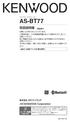 ワイヤレススピーカー ASBT77 取扱説明書 保証書付 お買い上げありがとうございます ご使用の前に この 取扱説明書 をよくお読みのうえ 正しくお使いください 特に別紙の 安全上のご注意 は 必ずお読みいただき安全にお使いください そのあと本書と一緒に大切に保管し 必要なときにお読みください もくじは 2 ページにあります https://jp.mykenwood.com B5A020700 1
ワイヤレススピーカー ASBT77 取扱説明書 保証書付 お買い上げありがとうございます ご使用の前に この 取扱説明書 をよくお読みのうえ 正しくお使いください 特に別紙の 安全上のご注意 は 必ずお読みいただき安全にお使いください そのあと本書と一緒に大切に保管し 必要なときにお読みください もくじは 2 ページにあります https://jp.mykenwood.com B5A020700 1
メニュー STEP 1 ehome をダウンロード STEP 2-1 アプリへのアカウント登録 ーーーーーーーーーーーーーーーーーーーーーーーーーーーー Amazon Alexa Google Home と連携するには 最新アプリ ehome をご利用ください 事前に 下記手順に従って eremot
 メニュー STEP 1 ehome をダウンロード STEP 2-1 アプリへのアカウント登録 ーーーーーーーーーーーーーーーーーーーーーーーーーーーー Amazon Alexa Google Home と連携するには 最新アプリ ehome をご利用ください 事前に 下記手順に従って eremote eremote mini をセットアップしてください STEP 1 ehome をダウンロード アプリストアで
メニュー STEP 1 ehome をダウンロード STEP 2-1 アプリへのアカウント登録 ーーーーーーーーーーーーーーーーーーーーーーーーーーーー Amazon Alexa Google Home と連携するには 最新アプリ ehome をご利用ください 事前に 下記手順に従って eremote eremote mini をセットアップしてください STEP 1 ehome をダウンロード アプリストアで
OS バージョンアップ実行後のご注意 OS バージョンアップ後 更新完了通知が自動的にNECカシオモバイルコミュニケーションズ株式会社の運用するサーバへ送信されます なお NECカシオモバイルコミュニケーションズ株式会社は送信された情報を OS バージョンアップ以外の目的には利用いたしません また
 MEDIAS X N-07D OS バージョンアップ手順書 ~ Wi-Fi を利用してバージョンアップする ~ このたびは MEDIAS X N-07D( 以下 N-07D とします ) をお買い上げいただきまして 誠にありがとうございました N-07D の本体 OS を Android OS 4.0 から Android OS 4.1 にバージョンアップするための OS バージョンアップ手順をご説明いたします
MEDIAS X N-07D OS バージョンアップ手順書 ~ Wi-Fi を利用してバージョンアップする ~ このたびは MEDIAS X N-07D( 以下 N-07D とします ) をお買い上げいただきまして 誠にありがとうございました N-07D の本体 OS を Android OS 4.0 から Android OS 4.1 にバージョンアップするための OS バージョンアップ手順をご説明いたします
Microsoft Word - XPC4ソフトマニュアル.doc
 < XPC-4 映像ツール 簡易マニュアル> お試し版 Ver1.0 XPC-4 に USB ケーブルを接続する際の注意事項 ファームウェア アップデートの作業 もしくは XPC-4 映像ツール を使用するときは USB2.0 に対応した USB ケーブル (Type A[ オス ]-Type B[ オス ]) が 1 本必要です USB ケーブルはパソコンの OS(Windows) が完全に起動してから
< XPC-4 映像ツール 簡易マニュアル> お試し版 Ver1.0 XPC-4 に USB ケーブルを接続する際の注意事項 ファームウェア アップデートの作業 もしくは XPC-4 映像ツール を使用するときは USB2.0 に対応した USB ケーブル (Type A[ オス ]-Type B[ オス ]) が 1 本必要です USB ケーブルはパソコンの OS(Windows) が完全に起動してから
Yamaha News Release
 1.2 台のスピーカーで左右独立ステレオ再生を実現する MusicCast Stereo MusicCast Stereo * は 2 台のワイヤレスストリーミングスピーカー ( 今回発売の MusicCast 50 2 台 または MusicCast 20 2 台 ) と MusicCast 拡張機能対応機器とをネットワーク上でワイヤレス接続し 左右独立ステレオ再生を実現する機能です
1.2 台のスピーカーで左右独立ステレオ再生を実現する MusicCast Stereo MusicCast Stereo * は 2 台のワイヤレスストリーミングスピーカー ( 今回発売の MusicCast 50 2 台 または MusicCast 20 2 台 ) と MusicCast 拡張機能対応機器とをネットワーク上でワイヤレス接続し 左右独立ステレオ再生を実現する機能です
USB マスストレージで接続する ( つづき ) 4 カーナビと Android スマートフォンを USB ケーブルで接続する Android スマートフォンに添付されている USB ケーブルを本機の USB ケーブルと接続してください 5 ソースを USB に切り替える画面の右上から中央に向かって
 KENWOOD Music Control を使う Android USB マスストレージで接続する Android スマートフォンで KENWOOD Music Contorol アプリを使うと Android スマートフォンにある曲をアーティスト アルバムなどで検索し再生ができるようになります また 対応カーナビと接続すると アプリと同じようにカーナビで検索し再生できます また 曲調解析 ( 曲調別の再生リストの自動作成
KENWOOD Music Control を使う Android USB マスストレージで接続する Android スマートフォンで KENWOOD Music Contorol アプリを使うと Android スマートフォンにある曲をアーティスト アルバムなどで検索し再生ができるようになります また 対応カーナビと接続すると アプリと同じようにカーナビで検索し再生できます また 曲調解析 ( 曲調別の再生リストの自動作成
らくらくカメラ クイックガイド
 らくらくカメラ クイックガイド アプリケーションのバージョンによって 本書と一部表記が違う場合がございます はじめにお読みください この度は弊社製品をお買い上げ頂き誠にありがとうございます ご利用前に本マニュアルをご一読いただきますようお願い申し上げます 接続するデバイス ( カメラ クラウドボックス等 ) は必ず同じネットワーク上に接続して使用し てください Wi-Fi は 5GHz 帯には対応しておりません
らくらくカメラ クイックガイド アプリケーションのバージョンによって 本書と一部表記が違う場合がございます はじめにお読みください この度は弊社製品をお買い上げ頂き誠にありがとうございます ご利用前に本マニュアルをご一読いただきますようお願い申し上げます 接続するデバイス ( カメラ クラウドボックス等 ) は必ず同じネットワーク上に接続して使用し てください Wi-Fi は 5GHz 帯には対応しておりません
OS バージョンアップ実行中のご注意 OS バージョンアップ中は 故障の原因になりますので 絶対に N-03E 本体の電源を切ったり 電池パックを外したりしないでください OS バージョンアップ中は 電話の発着信を含めすべての機能がご利用になれません OS バージョンアップ中は 他のアプリケーション
 Disney Mobile on docomo N-03E OS バージョンアップ手順書 ~ Wi-Fi を利用してバージョンアップする ~ このたびは Disney Mobile on docomo N-03E( 以下 N-03E とします ) をお買い上げいただきまして 誠にありがとうございまし た N-03E の本体 OS を Android OS 4.0 から Android OS 4.1
Disney Mobile on docomo N-03E OS バージョンアップ手順書 ~ Wi-Fi を利用してバージョンアップする ~ このたびは Disney Mobile on docomo N-03E( 以下 N-03E とします ) をお買い上げいただきまして 誠にありがとうございまし た N-03E の本体 OS を Android OS 4.0 から Android OS 4.1
MultiWriter 5350 かんたん操作ガイド
 かんたん操作ガイド DocuPrint P360 dw 商標 NEC NEC ロゴは 日本電気株式会社の登録商標です Windows は 米国 Microsoft Corporation の 米国およびその他の国における登録商標または商標です Android は Google LLC. の商標です その他の社名 または商品名等は各社の登録商標または商標です Microsoft Corporation
かんたん操作ガイド DocuPrint P360 dw 商標 NEC NEC ロゴは 日本電気株式会社の登録商標です Windows は 米国 Microsoft Corporation の 米国およびその他の国における登録商標または商標です Android は Google LLC. の商標です その他の社名 または商品名等は各社の登録商標または商標です Microsoft Corporation
FTP 転送機能でできること 本機は 市販の LAN ケーブルを使った有線 LAN および無線 LAN でネットワークと接続することによって FTP サーバーと通信し カメラからの操作で画像を FTP サーバーに転送することができます ご注意 本書では LAN 接続を中継する無線 LAN アクセスポ
 FTP 転送のしかたを説明するためのガイドです FTP 転送機能でできること有線 LANの設定をする (ILCE-9のみ) 無線 LANの設定をする : アクセスポイント簡単登録無線 LANの設定をする : アクセスポイント 動登録 FTPサーバーを登録する FTPサーバーを選択するカメラのルート証明書を更新する FTPサーバーに画像を転送する FTP 転送結果を確認するネットワーク設定リセットトラブルシューティング
FTP 転送のしかたを説明するためのガイドです FTP 転送機能でできること有線 LANの設定をする (ILCE-9のみ) 無線 LANの設定をする : アクセスポイント簡単登録無線 LANの設定をする : アクセスポイント 動登録 FTPサーバーを登録する FTPサーバーを選択するカメラのルート証明書を更新する FTPサーバーに画像を転送する FTP 転送結果を確認するネットワーク設定リセットトラブルシューティング
User Support Tool 操作ガイド
 User Support Tool - 操作ガイド - User Support Tool とは? User Support Tool は ファームウェアを更新するためのユーティリティソフトウェアです 本書では User Support Tool を使用して プリンタのファームウェアを更新する方法を解説しています ご使用前に必ず本書をお読みください 1 準備する 1-1 必要なシステム環境...P.
User Support Tool - 操作ガイド - User Support Tool とは? User Support Tool は ファームウェアを更新するためのユーティリティソフトウェアです 本書では User Support Tool を使用して プリンタのファームウェアを更新する方法を解説しています ご使用前に必ず本書をお読みください 1 準備する 1-1 必要なシステム環境...P.
LYT B
 C2N LYT2644-001B 0213YHM-YH-OT ライブストリーミングカメラ GV-LS2 / GV-LS1 接続ガイド 本 PDF では ライブストリーミングカメラを端末やネットワークに接続するための手順を記載しています その他の説明については 詳細取扱説明書 をご確認ください カメラと直接無線で接続する (Wi-Fi ダイレクト ) 2 ページへ 無線 LAN ルーターに無線 (Wi-Fi)
C2N LYT2644-001B 0213YHM-YH-OT ライブストリーミングカメラ GV-LS2 / GV-LS1 接続ガイド 本 PDF では ライブストリーミングカメラを端末やネットワークに接続するための手順を記載しています その他の説明については 詳細取扱説明書 をご確認ください カメラと直接無線で接続する (Wi-Fi ダイレクト ) 2 ページへ 無線 LAN ルーターに無線 (Wi-Fi)
目次 ようこそ...2 JABRA Speak 450 for Cisco の概要...3 接続する...5 の使用方法...7 サポート...8 技術仕様...9 1
 Jabra SPEAK 450 for Cisco ユーザーマニュアル 目次 ようこそ...2 JABRA Speak 450 for Cisco の概要...3 接続する...5 の使用方法...7 サポート...8 技術仕様...9 1 ようこそ この度は をお買い上げいただき 誠にありがとうございます の機能 通話の応答 / 終了 / ミュート 音量調整 Bluetooth 経由で PC/VXI
Jabra SPEAK 450 for Cisco ユーザーマニュアル 目次 ようこそ...2 JABRA Speak 450 for Cisco の概要...3 接続する...5 の使用方法...7 サポート...8 技術仕様...9 1 ようこそ この度は をお買い上げいただき 誠にありがとうございます の機能 通話の応答 / 終了 / ミュート 音量調整 Bluetooth 経由で PC/VXI
N1シリーズ ハードウェアユーザーマニュアル
 N1 シリーズハードウェアユーザーマニュアル ご使用の前に必ず本書をお読みになり 本書に従ってご使用ください 本製品に関するお問い合わせは 取扱 説明書または保証書をご確認ください 取扱説明書 保証書は大切に保管してください 35021228-03 2018.01 目次 各部の名称とはたらき...2 電源のオン / オフ...5 電源をオンにする手順... 5 電源をオフにする手順... 6 周辺機器の接続...7
N1 シリーズハードウェアユーザーマニュアル ご使用の前に必ず本書をお読みになり 本書に従ってご使用ください 本製品に関するお問い合わせは 取扱 説明書または保証書をご確認ください 取扱説明書 保証書は大切に保管してください 35021228-03 2018.01 目次 各部の名称とはたらき...2 電源のオン / オフ...5 電源をオンにする手順... 5 電源をオフにする手順... 6 周辺機器の接続...7
重要更新作業を実施される前に必ずご確認ください OS の更新を実行するときはタブレット端末に AC アダプターを接続して使用してください AC アダプターを接続していないと OS の更新はできません 実行中は AC アダプターを抜かないでください OS の更新が正しく行えなくなり タブレット端末が正
 OS バージョン S9141 S0074 S1201091 以外の方へ タブレット端末 RW-T107/RW-T110 の OS 更新方法について (micro SD 編 ) ( システム更新ツールを使用して micro SD メモリーカードから OS を更新する方法 ) はじめに ここではタブレット端末 RW-T107 RW-T110 の OS 更新方法について説明します ただし RW-T107
OS バージョン S9141 S0074 S1201091 以外の方へ タブレット端末 RW-T107/RW-T110 の OS 更新方法について (micro SD 編 ) ( システム更新ツールを使用して micro SD メモリーカードから OS を更新する方法 ) はじめに ここではタブレット端末 RW-T107 RW-T110 の OS 更新方法について説明します ただし RW-T107
目次 目次... 本書の見かた... 商標について.... はじめに... 概要... サポートされている OS... Google Play から Brother Image Viewer をダウンロードする... スキャンしたデータを携帯端末に保存する... サポートされているファイル形式...
 Brother Image Viewer ガイド Android 用 Version 0 JPN 目次 目次... 本書の見かた... 商標について.... はじめに... 概要... サポートされている OS... Google Play から Brother Image Viewer をダウンロードする... スキャンしたデータを携帯端末に保存する... サポートされているファイル形式... 5.Brother
Brother Image Viewer ガイド Android 用 Version 0 JPN 目次 目次... 本書の見かた... 商標について.... はじめに... 概要... サポートされている OS... Google Play から Brother Image Viewer をダウンロードする... スキャンしたデータを携帯端末に保存する... サポートされているファイル形式... 5.Brother
2015 GN Audio A/S (GN Netcom A/S). All rights reserved. Jabra は GN Audio A/S (GN Netcom A/S) の登録商標です ここに記載されているその他のすべての商標は 各権利者に帰属するものです Bluetooth のワー
 Jabra Speak 810 ユーザーマニュアル 2015 GN Audio A/S (GN Netcom A/S). All rights reserved. Jabra は GN Audio A/S (GN Netcom A/S) の登録商標です ここに記載されているその他のすべての商標は 各権利者に帰属するものです Bluetooth のワードマークとロゴは Bluetooth SIG, Inc.
Jabra Speak 810 ユーザーマニュアル 2015 GN Audio A/S (GN Netcom A/S). All rights reserved. Jabra は GN Audio A/S (GN Netcom A/S) の登録商標です ここに記載されているその他のすべての商標は 各権利者に帰属するものです Bluetooth のワードマークとロゴは Bluetooth SIG, Inc.
Gefen_GTV-HDMI-2-COMPSVIDSN_取扱説明書_ indd
 HDMI to COMPOSITE/S-Video Scaler HDMI to コンポジットコンバーター / スケーラー 型番 :GTV-HDMI-2-COMPSVIDSN 取扱説明書 2013 年 4 月版 安全上の注意 この度は Gefen 製品をお買いあげいただき ありがとうございます 機器のセッティングを行う前に この取扱説明書を十分にお読みください この説明書には取り扱い上の注意や 購入された製品を最適にお使いいただくための手順が記載されています
HDMI to COMPOSITE/S-Video Scaler HDMI to コンポジットコンバーター / スケーラー 型番 :GTV-HDMI-2-COMPSVIDSN 取扱説明書 2013 年 4 月版 安全上の注意 この度は Gefen 製品をお買いあげいただき ありがとうございます 機器のセッティングを行う前に この取扱説明書を十分にお読みください この説明書には取り扱い上の注意や 購入された製品を最適にお使いいただくための手順が記載されています
スカパー社_WEB_t1100.indd
 BD-T2100/BD-T1100/BD-T510 をご使用のお客様へ スカパー! ダビング するための手引き この手引書は スカパー! ダビング 対応チューナーからダビングするための接続や設定について説明しています スカパー! ダビング 対応チューナーに録画した番組をダビング ( スカパー! ダビング ) 接続 設定の流れ 1. 本機と スカパー! ダビング 対応チューナーを LAN 接続します...
BD-T2100/BD-T1100/BD-T510 をご使用のお客様へ スカパー! ダビング するための手引き この手引書は スカパー! ダビング 対応チューナーからダビングするための接続や設定について説明しています スカパー! ダビング 対応チューナーに録画した番組をダビング ( スカパー! ダビング ) 接続 設定の流れ 1. 本機と スカパー! ダビング 対応チューナーを LAN 接続します...
4-1 Palmi をインターネットに接続するには Palmi に最新のニュースや天気予報などの情報を読ませたり Palmi が撮影した写真をメールで送信させたりといった使い方をするには インターネットに接続する必要があります Palmi をインターネットに接続する環境を準備する Palmi をイン
 4 章 Palmi をインターネットに接続しよう この章では Palmi の能力を最大限に引き出すための準備として インターネットに接続する方法について説明します 4-1 Palmi をインターネットに接続するには Palmi に最新のニュースや天気予報などの情報を読ませたり Palmi が撮影した写真をメールで送信させたりといった使い方をするには インターネットに接続する必要があります Palmi
4 章 Palmi をインターネットに接続しよう この章では Palmi の能力を最大限に引き出すための準備として インターネットに接続する方法について説明します 4-1 Palmi をインターネットに接続するには Palmi に最新のニュースや天気予報などの情報を読ませたり Palmi が撮影した写真をメールで送信させたりといった使い方をするには インターネットに接続する必要があります Palmi
聞いている曲を操作する ( 再 中の曲 ) 低 の 量を設定する (CLEAR BASS) BLUETOOTH 接続のモードを設定する ( 質モード ) DSEE HX( 域補完 ) を設定する DSEE( 域補完 ) を設定するボタンの機能を変更する 動電源オフを設定する省電 設定にする ( 省電
 を使っていて困ったときやわからないことがあったときに使うマニュアルです 準備する 対応機器の 覧 をインストールする ソニー製ヘッドホンを機器登録 ( ペアリング ) する 使いかた のホーム画 について 動を検出して ノイズキャンセリング機能を 動で調整する ( アダプティブサウンドコントロール ) クイックサウンド設定を うノイズキャンセリング機能と外 取り込みのモードを調整する ( 外 コントロール
を使っていて困ったときやわからないことがあったときに使うマニュアルです 準備する 対応機器の 覧 をインストールする ソニー製ヘッドホンを機器登録 ( ペアリング ) する 使いかた のホーム画 について 動を検出して ノイズキャンセリング機能を 動で調整する ( アダプティブサウンドコントロール ) クイックサウンド設定を うノイズキャンセリング機能と外 取り込みのモードを調整する ( 外 コントロール
おへやプラス簡易マニュアル
 おへやプラス簡易マニュアル おへやプラスで必要となる機器の設置とアプリのインストール 設定を行います 1. おへやプラス専用機器の接続方法 サービスアダプターと高機能センサー :iremocon Wi-Fi の接続の際には 使用していないコンセント 2 口 および インターネットの回線 (@nifty の接続サービスである必要はありません ) が必要です サービスアダプターの設置方法 1 付属の電源アダプターをサービスアダプター本体背面の
おへやプラス簡易マニュアル おへやプラスで必要となる機器の設置とアプリのインストール 設定を行います 1. おへやプラス専用機器の接続方法 サービスアダプターと高機能センサー :iremocon Wi-Fi の接続の際には 使用していないコンセント 2 口 および インターネットの回線 (@nifty の接続サービスである必要はありません ) が必要です サービスアダプターの設置方法 1 付属の電源アダプターをサービスアダプター本体背面の
取扱説明書閲覧方法 本紙は 本機 ( カメラ ) の 簡単使い方ガイド です まずはパソコンやスマートフォンでカメラの映像を確認するまでの手順を記載しています 各種詳細な設定方法が記載されている 取扱説明書 は 弊社ホームページのサポートページからダウンロードしていただけます それぞれのソフト アプ
 簡単使い方ガイドネットワークカメラ SC-831NH シリーズ 必ずお読みください 本紙は 本機 ( カメラ ) を正しくご使用いただく為に必要な設定 使い方を説明しています 必ず本紙の設定手順にそって本機をお使いください 本機を外出先から確認するには お使いのルーターがインターネットに接続できる状態になっている必要があります あらかじめインターネット回線の契約 及びインターネット接続の設定を行ってください
簡単使い方ガイドネットワークカメラ SC-831NH シリーズ 必ずお読みください 本紙は 本機 ( カメラ ) を正しくご使用いただく為に必要な設定 使い方を説明しています 必ず本紙の設定手順にそって本機をお使いください 本機を外出先から確認するには お使いのルーターがインターネットに接続できる状態になっている必要があります あらかじめインターネット回線の契約 及びインターネット接続の設定を行ってください
< はじめにお読みください > この手順書は Bluetooth 通信機能が搭載されているパソコンでタイムレコーダーとのペアリング操作を行う手順書です ペアリング操作は 製品購入後にタイムレコーダーと初めて通信する場合 パソコンを入れ換え後に初めて通信する場合などに行います 通信テストで正常終了 デ
 Bluetooth 機能搭載パソコンにおける ペアリング操作手順 Rev4.0 1 < はじめにお読みください > この手順書は Bluetooth 通信機能が搭載されているパソコンでタイムレコーダーとのペアリング操作を行う手順書です ペアリング操作は 製品購入後にタイムレコーダーと初めて通信する場合 パソコンを入れ換え後に初めて通信する場合などに行います 通信テストで正常終了 データ取込も正常に行われれば
Bluetooth 機能搭載パソコンにおける ペアリング操作手順 Rev4.0 1 < はじめにお読みください > この手順書は Bluetooth 通信機能が搭載されているパソコンでタイムレコーダーとのペアリング操作を行う手順書です ペアリング操作は 製品購入後にタイムレコーダーと初めて通信する場合 パソコンを入れ換え後に初めて通信する場合などに行います 通信テストで正常終了 データ取込も正常に行われれば
